Toyota Aygo 2014-2018 Manuel du propriétaire
PDF
Télécharger
Document
TABLE DES MATIÈRES 1 ABRÉGÉ D’UTILISATION 9 2 FONCTION DE BASE 15 3 SYSTÈME AUDIO/VIDÉO 43 4 TÉLÉPHONE 79 5 APPLICATION 119 6 INFORMATIONS SUR LE VÉHICULE 123 7 SYSTÈME DE RÉTROVISION SUR ÉCRAN 127 INDEX 133 1 Introduction MANUEL MULTIMÉDIA DU PROPRIÉTAIRE Le présent manuel explique comment utiliser le système multimédia. Veuillez lire ce manuel avec attention pour l’utiliser comme il convient. Conservez toujours ce manuel à bord de votre véhicule. Sachez qu’il peut arriver dans certains cas que le présent manuel soit différent dans son contenu de ce qu’affiche le système multimédia, notamment après que le logiciel du système ait été mis à jour. 2 INFORMATIONS IMPORTANTES SUR LE PRÉSENT MANUEL Pour des raisons de sécurité, ce manuel souligne par les symboles suivants les points qui demandent une attention particulière. ATTENTION Cette mention signale un danger susceptible d’entraîner une blessure corporelle si elle n’est pas respectée. Vous êtes informé de ce que vous devez faire ou ne pas faire pour réduire les risques de blessure corporelle pour vous-même ou autrui. NOTE Cette mention signale un danger susceptible de causer des dommages au véhicule ou à ses équipements si elle n’est pas respectée. Vous êtes informé de ce que vous devez faire ou ne pas faire pour éviter ou limiter les risques de dommages matériels causés à votre véhicule et ses équipements. SYMBOLES UTILISÉS DANS LES ILLUSTRATIONS Symbole de sécurité Le symbole du cercle barré signifie “À ne pas faire”, “Il est interdit de” ou encore “À éviter” Flèches indiquant des actions Indique l’action (pousser, tourner, etc.) à effectuer pour manœuvrer les boutons et autres commandes. 3 COMMENT LIRE CE MANUEL No. Désignation Présentation de la fonction La fonction est expliquée dans ses grandes lignes. Détail des manipulations La fonction est expliquée étape après étape. Manipulations rapport Sont décrites des manipulations complémentaires à celles permettant d’utiliser la fonction. Informations 4 Description en Sont fournies des informations utiles à l’utilisateur. CONSIGNES DE SÉCURITÉ Afin d’utiliser ce système de la manière la plus sûre qui soit, conformez-vous aux conseils de sécurité qui suivent. N’utilisez aucune fonction de ce système au point qu’elle puisse vous distraire de votre conduite, aux dépens de la sécurité. La priorité absolue en matière de conduite automobile doit toujours être d’utiliser le véhicule dans un souci de sécurité. Pendant la conduite, veillez à respecter toutes les réglementations applicables de la circulation routière. Avant d’utiliser ce système en conditions réelles, apprenez à vous en servir et à maîtriser son fonctionnement. Lisez en intégralité le “Manuel multimédia du propriétaire” afin de vous assurer que vous en comprenez le fonctionnement. Interdisez à quiconque d’utiliser ce système avant d’avoir lu et compris les instructions contenues dans ce manuel. Pour votre sécurité, certaines fonctions peuvent être inaccessibles pendant la marche du véhicule. Les boutons indisponibles à l’écran sont affichés en grisé. ATTENTION Soyez extrêmement prudent si vous utilisez le système multimédia pendant que vous conduisez. Tout manque d’attention prêtée à la route, à la circulation ou aux conditions météo peut avoir pour conséquence un accident. 5 TABLE DES MATIÈRES 1 ABRÉGÉ D’UTILISATION 3 SYSTÈME AUDIO/VIDÉO 1. FONCTION DE BASE ......................10 1. UTILISATION DE BASE .................. 44 PRÉSENTATION GÉNÉRALE DES COMMANDES............................. 10 ABRÉGÉ D’UTILISATION ...................... 44 ÉCRAN “Menu” ...................................... 11 2. UTILISATION DES MÉDIAS............ 48 ÉCRAN “Configuration” .......................... 12 BARRE D’ÉTAT ..................................... 13 QUELQUES PRINCIPES DE BASE....... 45 RADIO .................................................... 48 AUDIO PAR USB.................................... 54 iPod......................................................... 57 2 FONCTION DE BASE Bluetooth® AUDIO .................................. 61 A/V ............................................................. 65 1. INFORMATIONS DE BASE AVANT L’UTILISATION .................16 3. COMMANDES AUDIO/VIDÉO À DISTANCE .................................. 67 ÉCRAN INITIAL...................................... 16 COMMANDES AU VOLANT................... 67 UTILISATION DE L’ÉCRAN TACTILE ... 17 GESTES À L’ÉCRAN TACTILE ............. 18 ENTRÉE DE LETTRES ET DE CHIFFRES/UTILISATION DES ÉCRANS DE LISTE .................... 19 RÉGLAGE DE L’ÉCRAN........................ 21 2. PARAMÈTRES Bluetooth® ............23 DÉCLARATION/CONNEXION D’UN APPAREIL Bluetooth® .............. 23 CONFIGURATION Bluetooth® DÉTAILLÉE ......................................... 29 3. AUTRES PARAMÈTRES .................37 PARAMÈTRES GÉNÉRAUX ................. 37 6 4. CONFIGURATION ........................... 69 PARAMÈTRES AUDIO........................... 69 5. CONSEILS D’UTILISATION DU SYSTÈME AUDIO/VIDÉO........ 72 INFORMATIONS UTILES À L’UTILISATION................................. 72 4 TÉLÉPHONE 1. UTILISATION DU TÉLÉPHONE (SYSTÈME MAINS LIBRES POUR TÉLÉPHONES MOBILES) ...................................... 80 6 INFORMATIONS SUR LE VEHICULE 1 1. INFORMATIONS SUR LE VÉHICULE...................... 124 CONSOMMATION DE CARBURANT .............................. 124 ABRÉGÉ D’UTILISATION ...................... 80 QUELQUES PRINCIPES DE BASE ....... 81 UTILISATION DU TÉLÉPHONE Bluetooth® POUR PASSER UN APPEL............................................ 84 UTILISATION DU TÉLÉPHONE Bluetooth® POUR RECEVOIR UN APPEL............................................ 89 CONVERSATION AVEC LE TÉLÉPHONE Bluetooth® ............... 90 FONCTION DE MESSAGERIE DU TÉLÉPHONE Bluetooth® .............. 93 3 7 SYSTÈME DE RÉTROVISION SUR ÉCRAN 4 1. SYSTÈME DE RÉTROVISION SUR ÉCRAN................................. 128 PRÉCAUTIONS AVEC LE SYSTÈME DE RÉTROVISION SUR ÉCRAN ...... 130 PARAMÈTRES DE TÉLÉPHONE .......... 98 LES CHOSES À SAVOIR .................... 132 3. QUE FAIRE SI... ............................ 112 5 APPLICATION 5 SYSTÈME DE RÉTROVISION SUR ÉCRAN...................................... 128 2. CONFIGURATION ........................... 98 DÉPANNAGE ....................................... 112 2 6 7 INDEX INDEX ALPHABÉTIQUE.................... 134 1. APPLICATION ............................... 120 APPLICATION ...................................... 120 MODE MirrorLink™...............................121 MODE APPLIS iPhone ........................ 122 7 8 1 1 ABRÉGÉ D’UTILISATION 2 1 FONCTION DE BASE 1. PRÉSENTATION GÉNÉRALE DES COMMANDES...................... 10 2. ÉCRAN “Menu” ............................. 11 3 4 3. ÉCRAN “Configuration” ............... 12 4. BARRE D’ÉTAT ............................. 13 INDICATIONS D’ÉTAT Bluetooth® ....... 14 5 6 7 9 1. FONCTION DE BASE 1. PRÉSENTATION GÉNÉRALE DES COMMANDES No. 10 Désignation Fonction Affichage sur écran tactile Touchez l’écran du doigt pour utiliser la fonction sélectionnée. Bouton marche-arrêt/volume Appuyez pour mettre en marche et arrêter le système audio. Tournez pour régler le volume. Bouton Menu/Sélection Appuyez pour afficher l’écran “Menu”. Appuyez pour alterner entre l’écran “Menu” et l’écran audio. Tournez pour sélectionner les stations de radio, les plages et les fichiers. 1. FONCTION DE BASE 2. ÉCRAN “Menu” Appuyez sur le bouton Menu/Sélection pour afficher l’écran “Menu”. 1 ABRÉGÉ D’UTILISATION No. Fonction Page Sélectionnez pour afficher l’écran “Sélectionner source audio”. 46 Sélectionnez pour afficher l’écran MirrorLink™/Applis iPhone. 120 Sélectionnez pour afficher l’écran de consommation de carburant. 124 Sélectionnez pour afficher l’écran “Configuration”. 12 Sélectionnez pour afficher l’écran de commande du système mains libres. 80 11 1. FONCTION DE BASE 3. ÉCRAN “Configuration” Vous pouvez configurer les options de l’écran “Configuration”. Sélectionnez “Configuration” à l’écran “Menu” pour afficher l’écran “Configuration”. No. 12 Fonction Page Sélectionnez pour changer les paramètres sélectionnés de langue, de sonorité des bips, etc. 37 Sélectionnez pour configurer les paramètres audio et des médias externes. 69 Sélectionnez pour régler le contraste, la luminosité, la tonalité et la couleur des écrans. 21 Sélectionnez pour éteindre l’écran. Pour l’allumer, touchez l’écran ou appuyez sur le bouton Menu/Sélection. — Sélectionnez pour configurer les paramètres de son du téléphone, des contacts, etc. 98 Sélectionnez pour configurer les téléphones Bluetooth® et les appareils audio Bluetooth®. 29 1. FONCTION DE BASE 4. BARRE D’ÉTAT La barre d’état est affichée en partie haute de l’écran audio, de l’écran des informations sur le véhicule, etc. 1 ABRÉGÉ D’UTILISATION No. Fonction Page Sélectionnez pour afficher l’écran “Sélectionner source audio”. 46 Sélectionnez pour afficher l’écran de commande du système mains libres. 80 Sélectionnez pour afficher l’écran MirrorLink™/Applis iPhone. 120 Indique la température extérieure. — Affichage des indications d’état Bluetooth®. Lorsque vous touchez les indications, l’écran de configuration Bluetooth® s’affiche. 14 Affichage de la montre. Lorsque vous touchez la montre, l’écran de réglage de la montre s’affiche. 38 13 1. FONCTION DE BASE INDICATIONS D’ÉTAT Bluetooth® L’état de la connexion Bluetooth®, ainsi que le niveau de réception et l’état de charge de la batterie du téléphone mobile, sont indiqués dans la barre d’état. Témoins indicateurs Conditions (Gris) L’état de connexion Bluetooth® la (Bleu) Connexion absente Médiocre Bonne Le tableau de bord intègre une antenne dédiée à la connexion Bluetooth®. Il peut arriver que la connexion Bluetooth® se dégrade et que le système ne fonctionne pas quand vous utilisez un téléphone Bluetooth® dans les conditions et/ou aux emplacements suivants: Le téléphone mobile est masqué par certains obstacles (notamment quand il est derrière le siège, dans la boîte à gants ou dans le rangement de console). Le téléphone mobile est en contact avec des objets métalliques ou en est recouvert. Laissez le téléphone Bluetooth® à un emplacement où la connexion Bluetooth® est de bonne qualité. Le niveau réception de L’état de charge de la batterie 14 Médiocre Excellent Le niveau de réception n’est pas toujours cohérent avec celui indiqué par le téléphone mobile. Selon le téléphone dont vous disposez, il est possible que le niveau de réception ne soit pas affiché. Quand le téléphone mobile est hors de la zone de couverture du réseau ou dans un lieu inaccessible des ondes radio, “Aucun service” s’affiche. “Rm” s’affiche quand vous recevez en zone d’itinérance. En itinérance, “Rm” s’affiche dans cette icône. Selon le type de téléphone dont vous disposez, il est possible que la zone de réception ne soit pas affichée. Vide Plein L’état affiché n’est pas toujours cohérent avec celui indiqué par l’appareil Bluetooth®. Selon le type d’appareil Bluetooth® connecté, il est possible que l’état de charge de la batterie ne soit pas affiché. Ce système est dépourvu d’une fonction de charge. 2 1 FONCTION DE BASE 2 1 INFORMATIONS DE BASE AVANT L’UTILISATION 2 PARAMÈTRES Bluetooth ® 1. ÉCRAN INITIAL ............................. 16 1. DÉCLARATION/CONNEXION D’UN APPAREIL Bluetooth® ...... 23 2. UTILISATION DE L’ÉCRAN TACTILE ...................................... 17 DÉCLARATION D’UN TÉLÉPHONE Bluetooth® POUR LA PREMIÈRE FOIS ................................................... 23 DÉCLARATION D’UN LECTEUR AUDIO Bluetooth® POUR LA PREMIÈRE FOIS .......................... 25 3. GESTES À L’ÉCRAN TACTILE .... 18 4. ENTRÉE DE LETTRES ET DE CHIFFRES/UTILISATION DES ÉCRANS DE LISTE............. 19 ENTRÉE DE LETTRES ET DE CHIFFRES .................................... 19 3 4 5 PROFILS ............................................... 26 2. CONFIGURATION Bluetooth® DÉTAILLÉE .................................. 29 6 ÉCRAN “Configuration Bluetooth*” ....... 29 ÉCRAN DE LISTE ................................. 19 DÉCLARATION D’UN APPAREIL Bluetooth®........................................... 30 5. RÉGLAGE DE L’ÉCRAN ............... 21 SUPPRESSION D’UN APPAREIL Bluetooth®........................................... 31 CONNEXION D’UN APPAREIL Bluetooth® .......................................... 32 MODIFICATION DES INFORMATIONS D’UN APPAREIL Bluetooth® .............. 34 ÉCRAN “Configuration du système”...... 35 3 AUTRES PARAMÈTRES 1. PARAMÈTRES GÉNÉRAUX.......... 37 ÉCRAN DES PARAMÈTRES GÉNÉRAUX........................................ 37 *: Bluetooth est une marque déposée de Bluetooth SIG, Inc. 15 7 1. INFORMATIONS DE BASE AVANT L’UTILISATION 1. ÉCRAN INITIAL 1 Lorsque le contacteur de démarrage est en mode ACCESSOIRES ou DÉMARRAGE, l’écran initial est affiché et vous pouvez commencer à utiliser le système. (Véhicules équipés d’un système d’accès et de démarrage “mains libres”) Lorsque le contacteur de démarrage est sur “ACC” ou “ON”, l’écran initial est affiché et vous pouvez commencer à utiliser le système. (Véhicules dépourvus d’un système d’accès et de démarrage “mains libres”) Vous pouvez personnaliser à vos goûts personnels les images affichées à l’écran initial. (P.39) ATTENTION Quand le véhicule est à l’arrêt avec le moteur en marche, serrez systématiquement le frein de stationnement, pour la sécurité. 16 REDÉMARRAGE DU SYSTÈME Lorsque le système est extrêmement lent à réagir, vous pouvez le redémarrer. 1 Appuyez pendant plus de 3 secondes sur le bouton Marche/Volume. 1. INFORMATIONS DE BASE AVANT L’UTILISATION 2. UTILISATION DE L’ÉCRAN TACTILE Ce système s’utilise essentiellement par le biais des boutons affichés à l’écran. (Dénommés boutons à l’écran dans le présent manuel.) NOTE Pour éviter tout dommage à l’écran, touchez simplement du doigt les boutons affichés, sans appuyer. Ne pas utiliser un objet quel qu’il soit pour toucher l’écran, seulement votre doigt. Nettoyez les traces de doigt avec un chiffon de nettoyage pour vitres. Ne pas utiliser de produits chimiques pour nettoyer l’écran tactile, car ils peuvent l’abîmer. Quand sélectionnez précédent. est affiché à l’écran, pour revenir à l’écran 17 2 FONCTION DE BASE Le contact du doigt sur le bouton à l’écran est confirmé par un bip. (Pour configurer la sonorité du bip, voir page 37.) INFORMATION Si le système ne réagit pas au contact du doigt sur un bouton à l’écran, éloignez le doigt de l’écran et recommencez. Les boutons affichés en grisé à l’écran sont inopérants. L’image peut s’afficher plus sombre et déformer légèrement les sujets en mouvement lorsque l’écran est froid. Dans des conditions de froid extrême, il peut arriver que les données entrées par l’utilisateur disparaissent. Par ailleurs, il peut arriver que les boutons à l’écran soient plus difficiles que d’habitude à faire réagir. Lorsque vous regardez l’écran alors que vous portez des lunettes de soleil polarisées, il peut arriver qu’il paraisse sombre et difficile à lire. Dans un tel cas, changez d’angle pour regarder l’écran, modifiez-en les paramètres d’affichage via l’écran “Configuration de l’affichage”, ou enlevez vos lunettes de soleil. 1. INFORMATIONS DE BASE AVANT L’UTILISATION 3. GESTES À L’ÉCRAN TACTILE Pour effectuer les actions, touchez directement l’écran tactile avec votre doigt. Mode opératoire Aperçu Principale utilisation Toucher Touchez rapidement et relâchez aussitôt. Modification et sélection différentes options. Défiler* Touchez l’écran avec votre doigt, et déplacez l’écran jusqu’à la position souhaitée. Défilement dans les listes. Feuilleter* Déplacez rapidement l’écran en le feuilletant du doigt. Mouvement dans les écrans de liste. des *: Tous les écrans ne permettent pas forcément les actions décrites précédemment. De même, si le véhicule atteint une altitude élevée, les actions décrites précédemment peuvent devenir difficiles à effectuer. 18 1. INFORMATIONS DE BASE AVANT L’UTILISATION 4. ENTRÉE DE LETTRES ET DE CHIFFRES/UTILISATION DES ÉCRANS DE LISTE Lorsque vous avez besoin d’entrer des données, vous pouvez composer les lettres et les chiffres via cet écran. ENTRÉE DE LETTRES ET DE CHIFFRES UTILISATION DE L’ÉCRAN DE LISTE 2 Lorsqu’une liste est affichée, utilisez le bouton qui convient dans l’écran pour la faire défiler. Fonction Champ de texte. Le ou caractère(s) entrés s’affichent. les Icône Fonction Sélectionnez pour passer à la page suivante ou précédente. Sélectionnez pour effacer un caractère. Sélectionnez longuement pour continuer à effacer les caractères. Sélectionnez longuement pour faire défiler la liste affichée. Sélectionnez pour entrer les caractères en minuscules ou en majuscules. SÉLECTION Sélectionnez pour changer de type de clavier. 1 Sélectionnez pour autres symboles. afficher ou DE TOUS LES ÉLÉMENTS Sélectionnez “Sélectionner tout”. les “Désélect. tout”: Désélection de tous les éléments de la liste. 19 FONCTION DE BASE No. ÉCRAN DE LISTE 1. INFORMATIONS DE BASE AVANT L’UTILISATION BOUTONS DE SAUT DE CARACTÈRES DANS LES LISTES Certaines listes comportent des boutons tactiles de caractères, “ABC”, “DEF” etc., qui vous permettent de passer directement aux entrées dans la liste commençant par la même lettre que le bouton tactile de caractères. 1 Sélectionnez les boutons de saut de caractères de votre choix. Vous pouvez changer la page d’écran dans l’écran concerné pour entrer les lettres. “1/3>”: Sélectionnez pour changer de caractère. INFORMATION À chaque appui sur le même bouton tactile de caractères, la liste affichée est celle commençant par le caractère suivant dans le bouton. 20 1. INFORMATIONS DE BASE AVANT L’UTILISATION 5. RÉGLAGE DE L’ÉCRAN Vous pouvez régler l’écran en luminosité, en contraste, en tonalité et en couleur, et/ou vous pouvez passer l’écran en mode de jour ou de nuit, à votre choix. 1 le bouton Sélectionnez les options à configurer. 2 Menu/ No. Fonction Page Sélectionnez pour régler l’affichage de l’écran. Sélectionnez pour régler l’affichage de la caméra. 22 Sélectionnez pour régler l’affichage de la vidéo. 2 Sélectionnez “Configuration”. 3 Sélectionnez “Affichage”. Sélectionnez pour activer/ désactiver le mode de jour. 22 21 FONCTION DE BASE Appuyez sur Sélection. 4 1. INFORMATIONS DE BASE AVANT L’UTILISATION RÉGLAGE DE LA LUMINOSITÉ, DU CONTRASTE, DE LA TONALITÉ ET DE LA COULEUR Vous pouvez régler la luminosité, le contraste, la tonalité et la couleur de l’écran. 1 Sélectionnez “Général”, “Caméra” ou “Vidéo”. 2 Sélectionnez l’option de votre choix. Bouton à l’écran Fonction “Couleur” “G” Sélectionnez pour renforcer la couleur verte de l’écran. Les options “Ton” et “Couleur” ne sont réglables que dans l’écran “Affichage (vidéo)”. SÉLECTION ENTRE LE MODE DE JOUR ET LE MODE DE NUIT Selon la position du sélecteur d’éclairage, l’écran passe en mode jour ou en mode nuit. Cette fonction est disponible quand vous allumez les projecteurs. 1 Bouton à l’écran Fonction “Luminosité” “+” Sélectionnez pour que l’écran soit plus clair. “Luminosité” “-” Sélectionnez pour que l’écran soit plus sombre. “Contraste” “+” Sélectionnez pour renforcer le contraste de l’écran. “Contraste” “-” Sélectionnez pour atténuer le contraste de l’écran. “Ton” “+” Sélectionnez pour renforcer la tonalité de l’écran. “Ton” “-” Sélectionnez pour atténuer la tonalité de l’écran. “Couleur” “R” Sélectionnez pour renforcer la couleur rouge de l’écran. 22 Sélectionnez “Mode jour”. INFORMATION Si vous réglez l’écran en mode de jour alors que le sélecteur d’éclairage est sur marche, le système conserve le réglage en mémoire même avec le moteur arrêté. 2. PARAMÈTRES Bluetooth ® 1. DÉCLARATION/CONNEXION D’UN APPAREIL Bluetooth® DÉCLARATION D’UN TÉLÉPHONE Bluetooth® POUR LA PREMIÈRE FOIS 3 Sélectionnez “Téléphone”. Pour pouvoir utiliser le système mains libres, il est nécessaire de déclarer au système un téléphone Bluetooth®. Pour plus de détails sur la déclaration d’un appareil Bluetooth®: P.30 1 Vous pouvez également arriver au même point en appuyant sur le bouton volant. au 4 Sélectionnez “Oui” pour déclarer un téléphone. 5 Quand cet écran est affiché, recherchez sur l’écran de votre appareil Bluetooth® le nom d’appareil indiqué. Activez sur votre téléphone mobile l’option de connexion Bluetooth®. Cette fonction est indisponible lorsque l’option de connexion Bluetooth® est inactive sur votre téléphone mobile. 2 Appuyez sur Sélection. le bouton Menu/ Pour plus de détails sur l’utilisation de l’appareil Bluetooth®, reportez-vous au manuel fourni avec lui. Pour annuler la déclaration, sélectionnez “Annuler”. 23 FONCTION DE BASE Dès lors que le téléphone est déclaré, il est possible d’utiliser le système mains libres. 2 2. PARAMÈTRES Bluetooth® 6 Déclarez l’appareil Bluetooth® depuis votre appareil Bluetooth ®. Il n’est pas nécessaire de saisir un code PIN pour les téléphones Bluetooth® compatibles SSP (Secure Simple Pairing). Selon le type d’appareil Bluetooth® en cours de connexion, un message peut s’afficher à l’écran de l’appareil Bluetooth® pour confirmer sa déclaration. Donnez suite à ce message de confirmation et utilisez l’appareil Bluetooth® selon ses instructions. 7 Vérifiez que l’écran suivant s’affiche lorsque la déclaration est terminée. Le système est en attente des requêtes de connexion émises par l’appareil déclaré. À ce stade, les fonctions Bluetooth® ne sont pas encore disponibles. 24 8 Sélectionnez “OK” lorsque l’état de connexion passe de “Connexion en attente...” à “Connecté”. Si un message d’erreur s’affiche, suivez les instructions à l’écran pour effectuer une nouvelle tentative. 2. PARAMÈTRES Bluetooth® DÉCLARATION D’UN LECTEUR AUDIO Bluetooth® POUR LA PREMIÈRE FOIS 3 Sélectionnez “Source audio”. Pour pouvoir utiliser le Bluetooth® audio, il est nécessaire de déclarer au système un lecteur audio. 4 Sélectionnez “Bluetooth* audio”. 5 Sélectionnez “Oui”. FONCTION DE BASE Dès lors que le lecteur est déclaré, il est possible d’utiliser le Bluetooth® audio. 2 Pour plus de détails sur la déclaration d’un appareil Bluetooth®: P.30 1 Activez sur votre lecteur audio l’option de connexion Bluetooth®. Cette fonction est indisponible lorsque l’option de connexion Bluetooth® est inactive sur votre lecteur audio. 2 Appuyez sur Sélection. le bouton Menu/ 6 Suivez les explications décrites à “DÉCLARATION D’UN APPAREIL Bluetooth®” depuis l’étape 3. (P.30) *: Bluetooth est une marque déposée de Bluetooth SIG, Inc. 25 2. PARAMÈTRES Bluetooth® PROFILS Le système prend en charge les services suivants. Appareil Bluetooth ® Téléphone Bluetooth®/ Lecteur audio Bluetooth® Appareil Bluetooth® Spécification Spécification Bluetooth® Profil HFP (profil mains libres) Téléphone Bluetooth® OPP d’envoi de fichier) 26 Exigences Recommandations Déclaration d’un appareil Bluetooth® V.2.0 V.3.0+EDR Fonction Exigences Recommandations V.1.0 V.1.6 V.1.1 V.1.2 V.1.0 V.1.1 V.1.0 V.1.2 V.1.0 V.1.4 Système mains libres (profil PBAP (profil d’accès au répertoire téléphonique) Lecteur audio Bluetooth® Fonction A2DP (profil de distribution audio avancée) AVRCP (profil de télécommande multimédia) Transfert des contacts Système audio Bluetooth® 2. PARAMÈTRES Bluetooth® INFORMATION Si votre téléphone mobile n’est pas compatible HFP, il n’est pas possible de déclarer le téléphone Bluetooth® ou d’utiliser individuellement les profils OPP ou PBAP. Si l’appareil Bluetooth® connecté est d’une version antérieure à la recommandation ou incompatible, cet appareil Bluetooth® risque de ne pas fonctionner correctement. 2 FONCTION DE BASE Bluetooth est une marque déposée de Bluetooth SIG, Inc. 27 2. PARAMÈTRES Bluetooth® Certification 28 2. PARAMÈTRES Bluetooth® 2. CONFIGURATION Bluetooth® DÉTAILLÉE 1 Appuyez sur Sélection. le bouton Menu/ ÉCRAN “Configuration Bluetooth*” 2 Fonction Sélectionnez “Configuration”. Déclaration Bluetooth® d’un appareil Suppression Bluetooth® d’un appareil Connexion Bluetooth® 3 Sélectionnez “Bluetooth*”. Page d’un appareil 30 31 32 Modification des informations d’un appareil Bluetooth® 34 Paramètres Bluetooth® 35 du système *: Bluetooth est une marque déposée de Bluetooth SIG, Inc. 4 Sélectionnez l’option à configurer de votre choix. 29 FONCTION DE BASE 2 2. PARAMÈTRES Bluetooth® 2 MANIÈRE DIFFÉRENTE D’AFFICHER L’ÉCRAN “Configuration Bluetooth*” 1 2 3 4 Appuyez sur Sélection. le bouton Quand un autre appareil Bluetooth® est connecté Menu/ Sélectionnez “Téléphone”. “Connecter Pour déconnecter l’appareil Bluetooth®, sélectionnez “Oui”. Quand 5 appareils Bluetooth® ont déjà été déclarés Sélectionnez “Configuration”. Sélectionnez téléphone”. Sélectionnez “Ajouter”. le Il faut qu’un appareil déclaré soit remplacé. Sélectionnez “Oui”, puis sélectionnez l’appareil à remplacer. 3 Quand cet écran est affiché, recherchez sur l’écran de votre appareil Bluetooth® le nom d’appareil indiqué. DÉCLARATION D’UN APPAREIL Bluetooth® Vous pouvez déclarer appareils Bluetooth®. jusqu’à 5 Il est possible de déclarer en même temps des téléphones (HFP) et des lecteurs audio (AVP) compatibles Bluetooth®. 1 30 Affichez l’écran Bluetooth*”. (P.29) “Configuration Pour plus de détails sur l’utilisation de l’appareil Bluetooth®, reportez-vous au manuel fourni avec lui. Pour annuler la déclaration, sélectionnez “Annuler”. *: Bluetooth est une marque déposée de Bluetooth SIG, Inc. 2. PARAMÈTRES Bluetooth® 4 Déclarez l’appareil Bluetooth® depuis votre appareil Bluetooth®. 5 Affichez l’écran Bluetooth*”. (P.29) “Configuration 2 2 3 Sélectionnez “Retirer”. 4 Sélectionnez “Oui” lorsque l’écran de confirmation s’affiche. 5 Vérifiez qu’un écran de confirmation s’affiche lorsque l’opération est terminée. Sélectionnez l’appareil de votre choix. Vérifiez que l’écran suivant s’affiche lorsque la déclaration est terminée. Le système est en attente des requêtes de connexion émises par l’appareil déclaré. À ce stade, les fonctions Bluetooth® ne sont pas encore disponibles. 6 1 Sélectionnez “OK” lorsque l’état de connexion passe de “Connexion en attente...” à “Connecté”. INFORMATION La suppression d’un téléphone Bluetooth® entraîne également celle des données des contacts. *: Bluetooth est une marque déposée de Bluetooth SIG, Inc. Si un message d’erreur s’affiche, suivez les instructions à l’écran pour effectuer une nouvelle tentative. 31 FONCTION DE BASE Il n’est pas nécessaire de saisir un code PIN pour les téléphones Bluetooth® compatibles SSP (Secure Simple Pairing). Selon le type d’appareil Bluetooth® en cours de connexion, un message peut s’afficher à l’écran de l’appareil Bluetooth® pour confirmer sa déclaration. Donnez suite à ce message de confirmation et utilisez l’appareil Bluetooth® selon ses instructions. SUPPRESSION D’UN APPAREIL Bluetooth® 2. PARAMÈTRES Bluetooth® CONNEXION D’UN APPAREIL Bluetooth® 3 Sélectionnez la connexion de votre choix. Vous pouvez déclarer jusqu’à 5 appareils Bluetooth® (téléphones [HFP] et lecteurs audio [AVP]). Si plus d’un seul appareil Bluetooth® a été déclaré, sélectionnez celui auquel se connecter. 1 Affichez l’écran Bluetooth*”. (P.29) 2 Sélectionnez l’appareil à connecter. “Configuration Quand un autre appareil Bluetooth® est connecté Pour déconnecter l’appareil Bluetooth®, sélectionnez “Oui”. 4 Vérifiez qu’un écran de confirmation s’affiche lorsque l’opération est terminée. Si un message d’erreur s’affiche, suivez les instructions à l’écran pour effectuer une nouvelle tentative. INFORMATION Les icônes des profils pris en charge sont affichées. : Téléphone : Lecteur audio Les icônes des profils pris en charge sont en surbrillance pour les appareils connectés à cet instant. Vous pouvez sélectionner les icônes qui ne sont pas en surbrillance pour établir directement la connexion avec la fonction. Si l’appareil Bluetooth® souhaité n’est pas dans la liste, sélectionnez “Ajouter” pour le déclarer. (P.30) 32 La connexion de l’appareil peut prendre du temps si elle est effectuée pendant la lecture en mode Bluetooth® audio. Selon le type d’appareil Bluetooth® en cours de connexion, certaines manipulations supplémentaires peuvent être nécessaires au niveau de l’appareil. *: Bluetooth est une marque déposée de Bluetooth SIG, Inc. 2. PARAMÈTRES Bluetooth® MODE DE CONNEXION AUTO Pour activer le mode de connexion auto, activez l’option “Alimentation Bluetooth*”. (P.35) Choisissez pour l’appareil Bluetooth® un emplacement où la connexion peut s’établir. Lorsque le contacteur de démarrage est en mode ACCESSOIRES ou DÉMARRAGE, le système se met en recherche d’un appareil déjà déclaré et à portée. Le système établit la connexion avec l’appareil déclaré dernièrement connecté, s’il est à portée. Véhicules dépourvus de système d’accès et de démarrage “mains libres” Lorsque le contacteur de démarrage est sur “ACC” ou “ON”, le système se met en recherche d’un appareil déjà déclaré et à portée. Le système établit la connexion avec l’appareil déclaré dernièrement connecté, s’il est à portée. CONNEXION MANUELLE Bluetooth® Si un téléphone Bluetooth® est déconnecté en raison d’une mauvaise réception du réseau Bluetooth® alors que le contacteur de démarrage est dans l’état indiqué ci-après, le système reconnecte automatiquement le téléphone Bluetooth®. Véhicules équipés d’un système d’accès et de démarrage “mains libres” Vous mettez le contacteur de démarrage en mode ACCESSOIRES ou DÉMARRAGE. Véhicules dépourvus de système d’accès et de démarrage “mains libres” Vous mettez le contacteur de démarrage sur “ACC” ou “ON”. Si un téléphone Bluetooth® est déconnecté volontairement (vous l’avez éteint par exemple), cela ne se produit pas. Rétablissez manuellement la connexion au téléphone Bluetooth®. Si la connexion automatique a échoué ou si l’option “Alimentation Bluetooth*” est inactive, il est nécessaire d’établir manuellement la connexion Bluetooth®. 1 Appuyez sur le bouton Menu/Sélection et sélectionnez “Configuration”. 2 3 Sélectionnez “Bluetooth*”. Suivez les explications décrites à “CONNEXION D’UN APPAREIL Bluetooth®” depuis l’étape 2. (P.32) *: Bluetooth est une marque déposée de Bluetooth SIG, Inc. 33 2 FONCTION DE BASE Véhicules équipés d’un système d’accès et de démarrage “mains libres” RECONNEXION DU TÉLÉPHONE 2. PARAMÈTRES Bluetooth® MODIFICATION DES INFORMATIONS D’UN APPAREIL Bluetooth® Vous pouvez afficher à l’écran les informations concernant l’appareil Bluetooth®. Les informations affichées sont modifiables. 1 2 3 Affichez l’écran Bluetooth*”. (P.29) “Configuration Sélectionnez l’appareil à modifier de votre choix. Sélectionnez “Infos périphérique”. No. Informations Le nom de l’appareil Bluetooth®. Peut être changé pour le nom de votre choix. (P.35) Sélectionnez pour configurer la méthode de connexion du lecteur audio Bluetooth®. (P.35) L’adresse matérielle est exclusive à l’appareil et n’est pas modifiable. Numéro de téléphone du téléphone Bluetooth®. Profil de compatibilité de l’appareil Bluetooth®. Sélectionnez pour réinitialiser toutes les options de configuration. INFORMATION 4 Confirmez et modifiez les informations concernant l’appareil Bluetooth®. *: Bluetooth est une marque déposée de Bluetooth SIG, Inc. 34 Si 2 appareils Bluetooth® ont été déclarés avec le même nom, vous pouvez vous référer à leur adresse matérielle pour faire la distinction entre les deux. Selon le type d’appareil, il peut arriver que certaines informations ne soient pas affichées. 2. PARAMÈTRES Bluetooth® MODIFICATION DU NOM D’UN APPAREIL ÉCRAN “Configuration du système” 1 Sélectionnez périphérique”. 2 Entrez le nom et sélectionnez “OK”. “Nom du Vous pouvez confirmer et modifier les paramètres Bluetooth®. 1 Affichez l’écran Bluetooth*”. (P.29) 2 Sélectionnez système”. 3 Sélectionnez l’option à configurer de votre choix. “Configuration “Configuration du CONFIGURATION DE LA MÉTHODE DE CONNEXION D’UN LECTEUR AUDIO 1 Sélectionnez “Connecter audio depuis”. 2 Sélectionnez la méthode connexion de votre choix. lecteur de “Véhicule”: Sélectionnez pour connecter le système audio au lecteur audio. “Périphérique”: Sélectionnez pour connecter le lecteur audio au système audio. *: Bluetooth est une marque déposée de Bluetooth SIG, Inc. La meilleure méthode à utiliser pour la connexion, entre “Véhicule” ou “Périphérique”, varie selon le lecteur audio. Ainsi, reportez-vous au manuel fourni avec le lecteur audio. Pour réinitialiser la méthode de connexion, sélectionnez “Par défaut”. 35 FONCTION DE BASE INFORMATION Même si vous modifiez le nom d’un appareil, son nom tel qu’il est déclaré dans votre appareil Bluetooth® n’est pas modifié. 2 2. PARAMÈTRES Bluetooth® No. Informations Page Sélectionnez pour activer/ désactiver la connexion Bluetooth®. 36 Affiche le nom système. Peut être changé pour le nom de votre choix. 36 1 Code PIN utilisé au moment de la déclaration de l’appareil Bluetooth®. Peut être changé pour le code de votre choix. 36 L’adresse matérielle est exclusive à l’appareil et n’est pas modifiable. Sélectionnez pour activer/ désactiver l’affichage de l’état de connexion au téléphone. CONFIGURATION DE L’OPTION “Alimentation Bluetooth*” Sélectionnez pour activer/ désactiver l’affichage de l’état de connexion au lecteur audio. Profil de compatibilité du système. Sélectionnez pour réinitialiser toutes les options de configuration. Sélectionnez Bluetooth*”. Quand l’option Bluetooth*” est active: “Alimentation “Alimentation Véhicules équipés d’un système d’accès et de démarrage “mains libres” L’appareil Bluetooth® est automatiquement connecté lorsque vous mettez le contacteur de démarrage en mode ACCESSOIRES ou DÉMARRAGE. Véhicules dépourvus de système d’accès et de démarrage “mains libres” L’appareil Bluetooth® est automatiquement connecté lorsque vous mettez le contacteur de démarrage sur “ACC” ou “ON”. Quand l’option “Alimentation Bluetooth*” est inactive: L’appareil Bluetooth® est déconnecté, et le système ne s’y connectera pas la prochaine fois. *: Bluetooth est une marque déposée de Bluetooth SIG, Inc. MODIFICATION DU NOM SYSTÈME 1 2 Sélectionnez “Nom Bluetooth*”. Entrez un nom et sélectionnez “OK”. MODIFICATION DU CODE PIN 1 2 Sélectionnez “Bluetooth* PIN”. Entrez un code PIN et sélectionnez “OK”. *: Bluetooth est une marque déposée de Bluetooth SIG, Inc. 36 3. AUTRES PARAMÈTRES 1. PARAMÈTRES GÉNÉRAUX Il est possible de configurer la langue choisie, la sonorité des bips, etc. 1 Appuyez sur Sélection. le bouton ÉCRAN DES PARAMÈTRES GÉNÉRAUX Menu/ 2 FONCTION DE BASE 2 Sélectionnez “Configuration”. 3 Sélectionnez “Général”. 4 Sélectionnez les options à configurer. 37 3. AUTRES PARAMÈTRES No. PARAMÈTRES DE LA MONTRE Fonction Sélectionnez pour régler l’heure. (P.38) 1 Affichez l’écran générale”. (P.37) Sélectionnez langue. 2 3 Sélectionnez “Horloge”. pour changer la Sélectionnez pour activer/ désactiver les bips sonores. “Configuration Sélectionnez les options à configurer. Sélectionnez pour personnaliser les images de démarrage. (P.39) Sélectionnez pour activer/ désactiver les animations. Sélectionnez pour supprimer les données personnelles. (P.40) Sélectionnez pour mettre à jour les versions logicielles. Pour plus de détails, consultez votre concessionnaire Toyota. Sélectionnez pour afficher les informations logicielles. Y sont indiquées les mentions concernant les logiciels tiers utilisés dans ce produit. (Ainsi que les instructions à suivre pour obtenir ces logiciels, lorsque cela est possible.) 38 No. Fonction Sélectionnez pour régler l’heure. Sélectionnez pour régler les minutes sur “00”. Sélectionnez pour mettre l’horloge au format horaire 12 heures. Sélectionnez pour mettre l’horloge au format horaire 24 heures. 4 Sélectionnez “OK”. 3. AUTRES PARAMÈTRES PERSONNALISATION DES IMAGES DE DÉMARRAGE TRANSFERT D’IMAGES 1 Branchez une clé USB à la prise USB. Vous pouvez copier n’importe quelle image depuis une clé USB et l’utiliser comme image affichée au démarrage. 2 Lorsque le contacteur de démarrage est en mode ACCESSOIRES ou DÉMARRAGE, l’écran initial est affiché. (P.16) Véhicules dépourvus de système d’accès et de démarrage “mains libres” Lorsque le contacteur de démarrage est sur “ACC” ou “ON”, l’écran initial est affiché. (P.16) 2 Affichez l’écran générale”. (P.37) 3 Sélectionnez “Personnaliser l’image de démarrage”. 4 5 Sélectionnez “Transférer”. “Configuration Sélectionnez “Oui”. INFORMATION Au moment d’enregistrer les images sur une clé USB, nommez “StartupImage” le dossier où les images à utiliser au démarrage devront être enregistrées. Si vous n’utilisez pas ce nom de dossier, le système multimédia est incapable de télécharger les images. (Le nom de dossier est sensible à la casse.) Les extensions de fichiers compatibles sont JPG et JPEG. Le nom du fichier image, extension comprise, ne doit pas dépasser 32 caractères. Les fichiers images doivent peser moins de 5 Mo pour pouvoir être transférés. Le nombre d’images transférables au système multimédia est de 3 au maximum. 39 FONCTION DE BASE Véhicules équipés d’un système d’accès et de démarrage “mains libres” 3. AUTRES PARAMÈTRES CONFIGURATION DES IMAGES DE SUPPRESSION DES DONNÉES PERSONNELLES DÉMARRAGE 1 Affichez l’écran générale”. (P.37) “Configuration 1 2 Affichez l’écran générale”. (P.37) Sélectionnez “Personnaliser l’image de démarrage”. 2 3 Sélectionnez “Supprimer données personnelles”. Sélectionnez l’image de votre choix. 3 Sélectionnez “Supprimer”. 4 Sélectionnez “OK”. 4 Sélectionnez “Oui” lorsque l’écran de confirmation s’affiche. SUPPRESSION DES IMAGES TRANSFÉRÉES 1 Affichez l’écran générale”. (P.37) 2 Sélectionnez “Personnaliser l’image de démarrage”. 3 Sélectionnez “Tout supprimer”. 4 Sélectionnez “Oui”. 40 “Configuration “Configuration les Toutes les données personnelles enregistrées ou modifiées vont être supprimées ou rétablies à leur état par défaut. Par exemple: • Paramètres généraux • Paramètres audio • Paramètres de téléphone 3. AUTRES PARAMÈTRES 2 FONCTION DE BASE 41 1 UTILISATION DE BASE 1. ABRÉGÉ D’UTILISATION ............. 44 2. QUELQUES PRINCIPES DE BASE...................................... 45 MISE EN MARCHE ET ARRÊT DU SYSTÈME AUDIO ........................ 45 SÉLECTION D’UNE SOURCE AUDIO................................................. 46 PRISE USB/AUX ................................... 46 RÉGLAGE DE L’ÉCRAN ....................... 47 42 3 1 SYSTÈME AUDIO/VIDÉO 2 2 UTILISATION DES MÉDIAS 3 COMMANDES AUDIO/VIDÉO À DISTANCE 3 1. RADIO ............................................ 48 PRÉSENTATION GÉNÉRALE .............. 48 1. COMMANDES AU VOLANT .......... 67 PRÉSÉLECTION D’UNE STATION....... 50 RECHERCHE MANUELLE DES STATIONS .................................. 50 RDS (SYSTÈME DE DONNÉES RADIO) ................................................ 51 4 1. PARAMÈTRES AUDIO .................. 69 ÉCRAN DES PARAMÈTRES AUDIO ... 69 PARAMÈTRES RADIO.......................... 52 2. AUDIO PAR USB ........................... 54 PRÉSENTATION GÉNÉRALE .............. 54 4 CONFIGURATION 5 CONSEILS D’UTILISATION DU SYSTÈME AUDIO/VIDÉO 5 6 AUDIO PAR USB................................... 56 3. iPod ................................................ 57 1. INFORMATIONS UTILES À L’UTILISATION......................... 72 PRÉSENTATION GÉNÉRALE .............. 57 RADIO ................................................... 72 AUDIO PAR iPod ................................... 60 iPod ....................................................... 73 VIDÉO PAR iPod ................................... 60 INFORMATIONS UTILES SUR LES FICHIERS........................... 74 4. Bluetooth® AUDIO ........................ 61 PRÉSENTATION GÉNÉRALE .............. 61 CONNEXION D’UN APPAREIL Bluetooth® ........................................... 64 TERMES ............................................... 76 MESSAGES D’ERREUR....................... 77 ÉCOUTE EN Bluetooth® AUDIO ........... 64 5. A/V...................................................... 65 PRÉSENTATION GÉNÉRALE .............. 65 43 7 1. UTILISATION DE BASE 1. ABRÉGÉ D’UTILISATION No. Désignation Écran audio de commande Fonction La source audio sélectionnée s’affiche et peut être utilisée avec les boutons de l’écran tactile. Sélectionnez pour changer les sources audio. L’écran “Sélectionner source audio” s’affiche. Bouton volume marche-arrêt/ Bouton Menu/Sélection 44 Appuyez pour mettre en marche et arrêter le système audio. Tournez pour régler le volume. Appuyez longuement pendant 3 secondes pour redémarrer le système. Appuyez pour afficher l’écran “Menu”. Appuyez pour alterner entre l’écran “Menu” et l’écran audio. Tournez pour sélectionner les bandes de fréquences des stations de radio, les plages et les fichiers. 1. UTILISATION DE BASE 2. QUELQUES PRINCIPES DE BASE La présente section décrit quelques fonctions de base du système audio/ vidéo. Il est possible que certaines informations n’aient pas de rapport avec votre système. MISE EN MARCHE ET ARRÊT DU SYSTÈME AUDIO Véhicules équipés d’un système d’accès et de démarrage “mains libres” 3 Véhicules dépourvus de système d’accès et de démarrage “mains libres” Votre système audio/vidéo est fonctionnel lorsque le contacteur de démarrage est sur “ACC” ou “ON”. NOTE Appuyez pour mettre en marche et arrêter le système audio. Le système se met en marche dans le dernier mode utilisé. Tournez ce bouton pour régler le volume. INFORMATION L’écran de la montre est affiché tant que le système audio est arrêté. Pour éviter que la batterie ne se décharge, ne pas laisser le système audio/vidéo en marche plus longtemps que nécessaire lorsque le moteur est arrêté. 45 SYSTÈME AUDIO/VIDÉO Votre système audio/vidéo est fonctionnel lorsque le contacteur de démarrage est en mode ACCESSOIRES ou DÉMARRAGE. 1. UTILISATION DE BASE SÉLECTION D’UNE SOURCE AUDIO Depuis l’écran “Menu” 1 PRISE USB/AUX 1 Branchez un appareil à la prise USB/ AUX. Sélectionnez “Source audio”. Depuis l’écran audio 1 Sélectionnez 2 Sélectionnez la source de votre choix. . INFORMATION Les boutons affichés en grisé à l’écran sont inopérants. 46 Mettez l’appareil en marche s’il ne l’est pas déjà. 1. UTILISATION DE BASE RÉGLAGE DE L’ÉCRAN Le format d’écran est sélectionnable pour chaque type de média vidéo. 1 Sélectionnez commande. à l’écran de 3 SYSTÈME AUDIO/VIDÉO 2 Sélectionnez le format d’écran de votre choix. No. Fonction Sélectionnez pour afficher un écran 4:3, avec une bande noire de chaque côté. Sélectionnez pour agrandir l’image horizontalement et verticalement jusqu’au plein écran. Sélectionnez pour agrandir l’image horizontalement et verticalement dans la même proportion. 47 2. UTILISATION DES MÉDIAS 1. RADIO PRÉSENTATION GÉNÉRALE Vous pouvez accéder à l’écran de commande de la radio par la méthode suivante: Appuyez sur le bouton Menu/Sélection pour afficher l’écran “Menu”, puis sélectionnez “Source audio”. Sélectionnez “AM”, “FM” ou “DAB” (sur modèles équipés) à l’écran “Sélectionner source audio”. ÉCRAN DE COMMANDE 48 2. UTILISATION DES MÉDIAS No. Fonction Sélectionnez pour afficher l’écran “Sélectionner source audio”. Sélectionnez pour afficher l’écran des stations présélectionnées. Sélectionnez pour afficher une liste des stations radio disponibles. (FM/DAB uniquement) Sélectionnez pour afficher l’écran de syntonisation manuelle. 3 Sélectionnez pour syntoniser sur les stations présélectionnées. INFORMATION La radio passe automatiquement en réception stéréo lorsqu’elle reçoit un programme en stéréo. Si le signal s’affaiblit, la radio réduit l’amplitude de la séparation entre canaux pour éviter l’apparition de bruit dû à la faiblesse du signal. Si le signal devient extrêmement faible, la radio abandonne la réception en stéréo au profit de la réception en mono. 49 SYSTÈME AUDIO/VIDÉO Sélectionnez pour afficher l’écran de configuration radio. (P.52) 2. UTILISATION DES MÉDIAS PRÉSÉLECTION D’UNE STATION Vous pouvez enregistrer jusqu’à 6 stations présélectionnées. 1 Syntonisez sur la station de votre choix. 2 Sélectionnez “Présélections”. 3 Sélectionnez l’un des boutons à l’écran (1-6) et gardez le doigt appuyé dessus jusqu’à confirmation par un bip. RECHERCHE MANUELLE DES STATIONS AM/FM 1 2 Sélectionnez “Manuel”. Syntonisez sur la station de votre choix. No. Fonction Sélectionnez pour avancer/reculer dans les fréquences. La fréquence de la station est indiquée dans le bouton à l’écran. Pour remplacer la station présélectionnée par une autre, procédez de même. Sélectionnez pour faire une recherche avant/arrière dans les stations. DAB (sur modèles équipés) 1 2 Sélectionnez “Manuel”. Syntonisez sur l’ensemble service de votre choix. No. ou le Fonction Sélectionnez pour choisir ensembles disponibles. les Sélectionnez pour choisir le service disponible. 50 2. UTILISATION DES MÉDIAS RDS (SYSTÈME DE DONNÉES RADIO) Selon la disponibilité de l’infrastructure RDS, il peut arriver que le service ne fonctionne pas correctement. FONCTION AF (FRÉQUENCE ALTERNATIVE) FONCTION DE L’INFOS-TRAFIC VOLUME DE Le système mémorise le niveau de volume lors de la réception de l’infostrafic. FONCTION TA (INFOS-TRAFIC) Le syntoniseur recherche automatiquement une station diffusant régulièrement des infos-trafic, que la station diffuse sitôt que commence le programme d’infos-trafic. 1 Un message contextuel s’affiche à l’écran lorsque la radio se met en recherche d’une station TP (Traffic Program). 2 Sélectionnez “Continuer”. 51 3 SYSTÈME AUDIO/VIDÉO Le système sélectionne automatiquement une station offrant une bonne qualité de réception si celle écoutée devient mauvaise. INFORMATION Quand la fonction TA est active (P.52), la radio se met en recherche d’une station TP. À la fin du programme, l’utilisation reprend comme initialement. 2. UTILISATION DES MÉDIAS PARAMETRES RADIO No. Fonction Sélectionnez pour actualiser la liste des stations FM. FM 1 Affichez l’écran de commande de la radio FM. 2 Sélectionnez . Sélectionnez pour alterner entre “Diffuseur” et “Alphabétique” pour l’ordre de classement de la liste des stations. Le syntoniseur recherche automatiquement une station diffusant régulièrement des infostrafic, que la station diffuse sitôt que commence le programme d’infostrafic. 3 Sélectionnez le bouton à configurer. Sélectionnez pour activer/ désactiver la sélection automatique d’une station offrant un bon niveau de réception lorsque celle écoutée devient mauvaise. Sélectionnez pour basculer sur une station de diffusion appartenant au même réseau local de programmation. Sélectionnez pour activer/ désactiver la fonction texte de la radio FM. 52 2. UTILISATION DES MÉDIAS DAB (sur modèles équipés) 1 Affichez l’écran de commande DAB. 2 Sélectionnez . No. Fonction Sélectionnez pour activer/ désactiver la sélection automatique d’une station offrant un bon niveau de réception lorsque celle écoutée devient mauvaise. Sélectionnez pour activer/ désactiver la fonction texte de la radio DAB. SYSTÈME AUDIO/VIDÉO 3 Sélectionnez le bouton à configurer. No. 3 Fonction Sélectionnez pour actualiser la liste des stations DAB. Sélectionnez pour inclure/exclure la Bande L de la gamme de syntonisation. Lorsque l’option est inactive, la gamme physique des canaux sur lesquels il est possible de syntoniser est limitée à la Bande III, à l’exclusion des actions de présélection. Lorsque l’option est active, la gamme physique des canaux sur lesquels il est possible de syntoniser comprend la Bande III et la Bande L. Sélectionnez pour activer/ désactiver la recherche automatique des stations diffusant régulièrement des bulletins d’infostrafic. Lorsque l’option est active et que des infos-trafic sont reçues, une fenêtre contextuelle s’affiche à l’écran. 53 2. UTILISATION DES MÉDIAS 2. AUDIO PAR USB PRÉSENTATION GÉNÉRALE Vous pouvez accéder à l’écran de commande audio par USB par la méthode suivante: Branchement d’un appareil USB (P.46) Appuyez sur le bouton Menu/Sélection pour afficher l’écran “Menu”, puis sélectionnez “Source audio”. Sélectionnez “USB (Nom du périphérique)” à l’écran “Sélectionner source audio”. ÉCRAN DE COMMANDE 54 2. UTILISATION DES MÉDIAS No. Fonction Sélectionnez pour afficher l’écran “Sélectionner source audio”. Indique la progression dans le fichier/la plage. Sélectionner pour changer de fichier/plage. Appuyez longuement pour obtenir l’avance/retour rapide. Sélectionnez pour lancer la lecture/mettre en pause. 3 Sélectionnez pour configurer la lecture répétée. SYSTÈME AUDIO/VIDÉO Sélectionnez pour configurer la lecture aléatoire. Sélectionnez pour afficher l’écran de sélection des modes de lecture. Pour revenir à l’écran principal, sélectionnez “Lecture en cours” à l’écran de liste. Sélectionnez pour afficher une liste des fichiers/plages. ATTENTION Ne pas essayer de brancher un appareil USB ni d’en utiliser les commandes tout en conduisant. NOTE Ne pas laisser l’appareil USB à l’intérieur du véhicule. Notamment, la température régnant à l’intérieur du véhicule pouvant être très élevée, l’appareil USB risque de subir des dommages. Ne pas appuyer ni exercer une pression inutile sur l’appareil USB alors qu’il est branché, sous peine de causer des dommages à l’appareil USB ou à sa prise. Ne pas introduire un corps étranger dans la prise USB, sous peine de causer des dommages à l’appareil USB ou à sa prise. 55 2. UTILISATION DES MÉDIAS ORDRE ALÉATOIRE AUDIO PAR USB RÉPÉTITION Il est possible de répéter le fichier/la plage actuellement à l’écoute. 1 Sélectionnez Il est possible de demander une sélection automatique des fichiers/ plages dans un ordre aléatoire. 1 Sélectionnez . Chaque Chaque fois que vous sélectionnez , le système change de mode comme suit: • répétition de fichier/plage arrêt 56 . fois que vous sélectionnez , le système change de mode comme suit: • aléatoire arrêt 2. UTILISATION DES MÉDIAS 3. iPod PRÉSENTATION GÉNÉRALE Vous pouvez accéder à l’écran de commande de l’iPod par la méthode suivante: Branchement d’un iPod (P.46) Appuyez sur le bouton Menu/Sélection pour afficher l’écran “Menu”, puis sélectionnez “Source audio”. Sélectionnez “iPod (Nom du périphérique)” à l’écran “Sélectionner source audio”. SYSTÈME AUDIO/VIDÉO ÉCRAN DE COMMANDE 3 Audio par iPod Vidéo par iPod 57 2. UTILISATION DES MÉDIAS No. Fonction Audio Vidéo Affiche la jaquette Sélectionnez pour afficher une liste des plages. Affiche la jaquette Sélectionnez pour afficher “Sélectionner source audio”. Sélectionnez pour afficher “Sélectionner source audio”. l’écran Sélectionnez pour changer de plage. Appuyez longuement pour obtenir l’avance/retour rapide. Sélectionnez pour changer de fichier. Appuyez longuement pour obtenir l’avance/retour rapide. Sélectionnez pour lancer la lecture/mettre en pause. Sélectionnez pour lancer la lecture/mettre en pause. Sélectionnez pour configurer la lecture répétée. Indique la progression dans la plage 58 l’écran Indique la progression dans le fichier Sélectionnez pour configurer la lecture aléatoire. Sélectionnez pour afficher l’écran de sélection des modes de lecture. Pour revenir à l’écran principal, sélectionnez “Lecture en cours” à l’écran de liste. Sélectionnez pour afficher l’écran de sélection des modes de lecture. Pour revenir à l’écran principal, sélectionnez “Lecture en cours” à l’écran de liste. Affiche l’écran vidéo. Sélectionnez pour afficher la vidéo en plein écran. Sélectionnez pour afficher la vidéo en plein écran. Sélectionnez pour changer le format d’écran. (P.47) 2. UTILISATION DES MÉDIAS ATTENTION Ne pas essayer de brancher un iPod ni d’en utiliser les commandes tout en conduisant. NOTE INFORMATION Pour des raisons de sécurité, il faut que le frein de stationnement soit serré pour qu’il soit possible de regarder une vidéo de l’iPod. Pendant la marche du véhicule alors que l’iPod est en mode vidéo, vous pouvez uniquement écouter l’audio. Lorsque vous branchez un iPod avec un câble d’origine pour iPod, l’iPod recharge sa batterie. Selon l’iPod, il peut arriver que la bande-son de la vidéo soit inaudible. Il peut arriver que l’affichage de la jaquette iPod prenne du temps, et que l’iPod soit inutilisable pendant que cet affichage est en cours. Lorsque vous branchez un iPod et que vous le sélectionnez comme source audio, il reprend la lecture là où vous l’aviez laissée la dernière fois que vous vous en êtes servi. Selon l’iPod connecté au système, il peut arriver que certaines fonctions soient indisponibles. Pour pouvoir regarder les vidéos d’un iPod, il est nécessaire de régler l’option “Entrée son iPod” sur “AUX”. (P.69) 59 3 SYSTÈME AUDIO/VIDÉO Ne laissez pas l’iPod à l’intérieur du véhicule. Notamment, la température régnant à l’intérieur du véhicule pouvant être très élevée, l’iPod risque de subir des dommages. Ne pas appuyer ni exercer une pression inutile sur l’iPod alors qu’il est branché, sous peine de causer des dommages à l’iPod ou à sa prise. Ne pas introduire de corps étrangers dans la prise USB, sous peine de causer des dommages à l’iPod ou à sa prise. 2. UTILISATION DES MÉDIAS AUDIO PAR iPod VIDÉO PAR iPod RÉPÉTITION Il est possible de répéter la plage actuellement à l’écoute. 1 Sélectionnez Chaque fois . que vous sélectionnez , le système change de mode comme suit: • répétition de plage arrêt ORDRE ALÉATOIRE Il est possible de demander une sélection automatique des plages dans un ordre aléatoire. 1 Sélectionnez Chaque fois . que vous sélectionnez , le système change de mode comme suit: • aléatoire arrêt 60 Pour passer en mode vidéo de l’iPod, sélectionnez “Parcourir” à l’écran audio de l’iPod puis l’onglet “Vidéos”, et enfin sélectionnez le fichier vidéo de votre choix. 2. UTILISATION DES MÉDIAS 4. Bluetooth® AUDIO Le système audio Bluetooth® permet à ses utilisateurs de profiter de la musique lue sur un appareil Bluetooth® directement depuis les haut-parleurs du véhicule, via une communication sans fil. Ce système audio est compatible Bluetooth®, une norme numérique sans fil capable de lire la musique d’un lecteur audio portable sans aucun câble. Si votre appareil ne prend pas en charge le Bluetooth®, le système audio Bluetooth® ne pourra pas fonctionner. 3 PRÉSENTATION GÉNÉRALE Connexion d’un appareil Bluetooth® audio (P.64) Appuyez sur le bouton Menu/Sélection pour afficher l’écran “Menu”, puis sélectionnez “Source audio”. Sélectionnez “Bluetooth* audio” à l’écran “Sélectionner source audio”. Selon le type de lecteur portable connecté, il peut arriver que certaines fonctions soient indisponibles et/ou que l’écran se présente différemment par rapport à ce qui est indiqué dans le présent manuel. *: Bluetooth est une marque déposée de Bluetooth SIG, Inc. 61 SYSTÈME AUDIO/VIDÉO Vous pouvez accéder à l’écran de commande Bluetooth® audio par la méthode suivante: 2. UTILISATION DES MÉDIAS ÉCRAN DE COMMANDE No. Fonction Sélectionnez pour afficher l’écran “Sélectionner source audio”. Indique la progression dans la plage Sélectionnez pour changer de plage. Appuyez longuement pour obtenir l’avance/retour rapide. Sélectionnez pour lancer la lecture/mettre en pause. Sélectionnez pour configurer la lecture répétée. Sélectionnez pour configurer la lecture aléatoire. Sélectionnez pour afficher l’écran de connexion de l’appareil portable. Sélectionnez pour afficher l’écran de liste de lecture. Pour revenir à l’écran principal, sélectionnez “Lecture en cours” à l’écran de liste. Sélectionnez pour afficher une liste des plages. 62 2. UTILISATION DES MÉDIAS ATTENTION NOTE Ne pas laisser votre lecteur portable à bord. Notamment, la température régnant à l’intérieur du véhicule pouvant être très élevée, le lecteur portable risque de subir des dommages. INFORMATION Dans les conditions suivantes, il peut arriver que le système ne fonctionne pas: • L’appareil Bluetooth® est éteint. • L’appareil Bluetooth® n’est pas connecté. • La batterie de l’appareil Bluetooth® est déchargée. Il peut arriver que la connexion d’un téléphone prenne du temps lorsque vous écoutez de l’audio en Bluetooth®. Pour l’utilisation de l’appareil Bluetooth®, reportez-vous au manuel d’instructions fourni avec lui. Si l’appareil Bluetooth® est déconnecté en raison d’une mauvaise réception du réseau Bluetooth® alors que le contacteur de démarrage est dans l’état indiqué ci-après, le système reconnecte automatiquement le lecteur portable. Véhicules équipés d’un système d’accès et de démarrage “mains libres” Vous mettez le contacteur de démarrage en mode ACCESSOIRES ou DÉMARRAGE. Véhicules dépourvus de système d’accès et de démarrage “mains libres” Vous mettez le contacteur de démarrage sur “ACC” ou “ON”. Si l’appareil Bluetooth® est déconnecté volontairement (vous l’avez éteint par exemple), cela ne se produit pas. Rétablissez manuellement la connexion à l’appareil Bluetooth®. Les informations liées à l’appareil Bluetooth® sont déclarées au moment où l’appareil Bluetooth® est connecté au système audio Bluetooth®. Au moment de revendre le véhicule ou lors de son élimination en fin de vie, supprimez du système les informations liées au Bluetooth® audio. (P.40) 63 3 SYSTÈME AUDIO/VIDÉO Ne pas utiliser le lecteur ni le connecter au système audio Bluetooth® tout en conduisant. Votre système audio est muni d’antennes Bluetooth®. Les personnes porteuses d’un implant cardiaque (stimulateur implantable, de thérapie de resynchronisation cardiaque ou défibrillateur cardioverteur implantable) doivent rester à distance raisonnable des antennes Bluetooth®. Leur implant est en effet susceptible d’être perturbé dans son fonctionnement par les ondes radio. Avant qu’ils n’utilisent un appareil Bluetooth®, il est demandé aux utilisateurs porteurs d’une prothèse médicale électrique autre que cardiaque (stimulateur implantable, de thérapie de resynchronisation cardiaque ou défibrillateur cardioverteur implantable) de se renseigner auprès du fabricant de la prothèse quant à son fonctionnement en présence d’ondes radio. Les ondes radio sont susceptibles d’avoir des effets inattendus sur le fonctionnement de ces prothèses médicales. 2. UTILISATION DES MÉDIAS CONNEXION D’UN APPAREIL Bluetooth® Pour pouvoir utiliser le système audio Bluetooth®, il est nécessaire de déclarer au système un appareil Bluetooth®. Déclaration supplémentaire 1 Sélectionnez d’un appareil ÉCOUTE EN Bluetooth® AUDIO RÉPÉTITION Il est possible de répéter la plage actuellement à l’écoute. 1 Sélectionnez . à l’écran de commande Bluetooth® audio. 2 Pour plus d’informations: P.30 Sélection d’un appareil déclaré 1 Sélectionnez à l’écran de commande Bluetooth® audio. 2 Chaque fois que vous sélectionnez , le système change de mode comme suit: • répétition de plage arrêt Pour plus d’informations: P.32 ORDRE ALÉATOIRE Il est possible de demander une sélection automatique des plages dans un ordre aléatoire. 1 Sélectionnez Chaque fois . que vous sélectionnez , le système change de mode comme suit: • aléatoire arrêt 64 2. UTILISATION DES MÉDIAS 5. A/V Il suffit aux utilisateurs de brancher un lecteur audio/vidéo portable à la sortie AUX pour écouter la musique ou voir les vidéos de cet appareil. La vidéo est désactivée lorsque le véhicule roule. Seul le son est retransmis. PRÉSENTATION GÉNÉRALE Vous pouvez accéder à l’écran de commande A/V par la méthode suivante: 3 Branchement d’un appareil à la prise AUX (P.46) Sélectionnez “A/V” à l’écran “Sélectionner source audio”. ÉCRAN DE COMMANDE Lecture vidéo (à l’arrêt) Lecture audio (lorsque le véhicule se déplace) 65 SYSTÈME AUDIO/VIDÉO Appuyez sur le bouton Menu/Sélection pour afficher l’écran “Menu”, puis sélectionnez “Source audio”. 2. UTILISATION DES MÉDIAS No. Fonction Sélectionnez pour afficher l’écran “Sélectionner source audio”. Affiche l’écran vidéo. Sélectionnez pour afficher la vidéo en plein écran. Sélectionnez pour afficher la vidéo en plein écran. Sélectionnez pour changer le format d’écran. (P.47) ATTENTION Ne pas essayer de brancher un appareil audio/vidéo portable ni d’en utiliser les commandes tout en conduisant. NOTE Ne pas laisser l’appareil audio/vidéo portable à l’intérieur du véhicule. Notamment, la température régnant à l’intérieur du véhicule pouvant être très élevée, l’appareil risque de subir des dommages. Ne pas appuyer ni exercer une pression inutile sur l’appareil audio/vidéo portable alors qu’il est branché, sous peine de causer des dommages à l’appareil ou à sa prise. Ne pas introduire un corps étranger dans la prise AUX, sous peine de causer des dommages à l’appareil audio/vidéo portable ou à sa prise. INFORMATION Pour des raisons de sécurité, il faut que le frein de stationnement soit serré pour qu’il soit possible de regarder une vidéo. Pendant la marche du véhicule alors que le mode A/V est actif, vous pouvez uniquement écouter l’audio. Le lecteur audio/vidéo portable connecté à la sortie AUX ne fonctionnera pas si un iPod/ iPhone est connecté au port USB. 66 3. COMMANDES AUDIO/VIDÉO À DISTANCE 1. COMMANDES AU VOLANT Le système audio/vidéo est en partie pilotable avec les commandes au volant. 3 SYSTÈME AUDIO/VIDÉO No. Bouton Bouton de commande de volume Bouton “ ” Bouton “MODE” Bouton de commande de volume Mode Tous Manœuvre Fonction Appui Monter/baisser le volume Appui long Monter/baisser le volume en continu 67 3. COMMANDES AUDIO/VIDÉO À DISTANCE Bouton Mode Manœuvre Fonction Appui Station présélectionnée haut/bas (écran de syntonisation sur les présélections) Liste des stations haut/bas (écran de liste des stations) Recherche haut/bas (écran de syntonisation manuelle) Appui long Recherche haut/bas en continu tant que vous appuyez sur le bouton (écran de syntonisation manuelle) Appui Station présélectionnée haut/bas (écran de syntonisation sur les présélections) Liste des stations haut/bas (écran de liste des stations) Recherche haut/bas dans l’ensemble (écran de syntonisation manuelle) Appui long Recherche haut/bas en continu dans l’ensemble tant que vous appuyez sur le bouton Audio par USB, Appui Plage/fichier haut/bas iPod, Bluetooth® audio Appui long Avance/retour rapide Radio AM/FM DAB Bouton MODE Mode Manœuvre Fonction Radio AM/FM, DAB, A/V Appui Sélection des modes audio Appui long Silence Audio par USB, Appui Sélection des modes audio iPod, Bluetooth® audio Appui long Pause 68 4. CONFIGURATION 1. PARAMÈTRES AUDIO Vous pouvez modifier en détails les paramètres audio. 1 Appuyez sur Sélection. le bouton ÉCRAN DES PARAMÈTRES AUDIO Menu/ 3 2 3 4 Sélectionnez “Configuration”. Sélectionnez “Audio”. Sélectionnez les options à configurer. Fonction Page Sélectionnez pour régler les paramètres de son du mode audio en cours (exemple: radio FM). Vous pouvez modifier les paramètres de son indépendamment pour chaque mode audio (FM, AM, iPod, A/V, etc.). 70 Sélectionnez pour configurer les paramètres d’entrée du signal audio de l’iPod. 71 Sélectionnez pour configurer les paramètres de format du signal vidéo. 71 Activez/désactivez pour configurer les paramètres d’affichage des jaquettes. — Sélectionnez pour régler le contrôle automatique de volume. Le système régule le volume sonore et la tonalité à leurs valeurs optimales en fonction de la vitesse de la voiture, pour compenser l’augmentation des bruits ambiants. — 69 SYSTÈME AUDIO/VIDÉO No. 4. CONFIGURATION 3 PARAMÉTRAGES DU SON Sélectionnez le bouton de votre choix à l’écran. TONALITÉ: La qualité de reproduction d’un programme audio est dans une large mesure déterminée par le dosage entre les niveaux d’aigus, de médiums et de graves. En fait, à chaque type de musique et de programme vocal correspond, en principe, un réglage déterminé des aigus, des médiums et des graves. BALANCE: Un bon équilibre entre les canaux stéréo gauche et droit ainsi qu’entre le niveau sonore des haut-parleurs avant et arrière est également important. Gardez à l’esprit que lorsque vous écoutez un enregistrement ou une émission en stéréo, le changement de la balance droite/gauche augmente le volume de certains sons et diminue celui de certains autres. 1 Affichez l’écran “Configuration audio”. (P.69) 2 Sélectionnez “Configuration FM” (exemple: radio FM). 70 son No. Fonction Sélectionnez “+” ou “-” pour régler les aigus. Sélectionnez “+” ou “-” pour régler les médiums. Sélectionnez “+” ou “-” pour régler les graves. Sélectionnez pour régler la balance entre les haut-parleurs gauche et droit. 4. CONFIGURATION ENTRÉE AUDIO DE L’iPod MODE D’ENTRÉE VIDÉO 1 Affichez l’écran “Configuration audio”. (P.69) 1 Affichez l’écran “Configuration audio”. (P.69) 2 3 Sélectionnez “Entrée son iPod”. 2 3 Sélectionnez “Mode d’entrée vidéo”. Sélectionnez le bouton à l’écran correspondant au réglage de votre choix. Sélectionnez le bouton à l’écran correspondant au réglage de votre choix. 3 SYSTÈME AUDIO/VIDÉO 71 5. CONSEILS D’UTILISATION DU SYSTÈME AUDIO/VIDÉO 1. INFORMATIONS UTILES À L’UTILISATION NOTE Pour éviter tout dommage au système audio/vidéo: • Veillez à ne pas renverser de boissons sur le système audio/vidéo. INFORMATION L’utilisation d’un téléphone mobile à l’intérieur ou a proximité du véhicule peut causer le parasitage des hautparleurs du système audio/vidéo pendant l’écoute. Toutefois, ceci n’indique pas un mauvais fonctionnement. RADIO En règle générale, un problème de réception radio n’implique pas que ce soit la radio en elle-même qui ait un problème — il est simplement la conséquence normale des conditions extérieures dans lesquelles se trouve le véhicule. Par exemple, des bâtiments et un masque de terrain proches peuvent interférer avec la réception en FM. Les lignes à haute tension ou de téléphone peuvent parasiter les signaux AM. Et bien sûr, les signaux radio ont une portée limitée. Plus le véhicule est éloigné d’une station, plus son signal est faible. En outre, les conditions de réception varient constamment avec le mouvement du véhicule. Sont décrits dans les pages qui suivent certains problèmes courants de réception, qui mettent vraisemblablement hors de cause la radio. 72 FM Affaiblissement du signal et passage d’une station à l’autre: En règle générale, la portée effective des stations FM est d’environ 40 km. Une fois hors de portée, il est possible que vous constatiez un affaiblissement du signal ou le passage d’une station à une autre, phénomènes qui s’accentuent à mesure que vous vous éloignez de l’émetteur radio. Ils sont souvent accompagnés de distorsions. Multiréception: Les signaux FM sont réflectifs, d’où le risque que 2 signaux soient captés simultanément par l’antenne du véhicule. Dans ce cas, les signaux s’annulent, provoquant des phénomènes momentanés de fluctuation ou de perte de réception. Parasitage et fluctuations: Ces phénomènes se manifestent lorsque les signaux sont arrêtés par des immeubles, des arbres ou d’autres obstacles de grande taille. L’augmentation du niveau de graves peut limiter ces phénomènes de parasitage et fluctuations. Mixage entre stations: Si le signal FM que vous êtes en train d’écouter est interrompu ou affaibli et s’il se trouve une autre station émettrice de forte puissance à proximité sur la bande FM, la radio est susceptible de syntoniser sur la seconde station jusqu’à ce que le signal d’origine puisse être à nouveau capté. 5. CONSEILS D’UTILISATION DU SYSTÈME AUDIO/VIDÉO AM 3 “Made for iPod” et “Made for iPhone” sont des labels garantissant que l’accessoire électronique a été conçu spécifiquement pour se connecter à l’iPod ou à l’iPhone, respectivement, et que son développeur certifie qu’il est conforme aux normes de performances d’Apple. Apple n’est pas responsable du fonctionnement de cet appareil ou de sa conformité aux normes de sécurité et réglementaires. Merci de prendre en compte le fait que l’utilisation de cet accessoire avec un iPod ou un iPhone peut perturber les communications sans fil. iPhone, iPod, iPod classic, iPod nano et iPod touch sont des marques commerciales d’Apple Inc. déposées aux États-Unis et dans les autres pays. Le connecteur Lightning est compatible avec les iPhone 5, iPod touch (5ème génération) et iPod nano (7ème génération). Le connecteur 30 broches est compatible avec les iPhone 4S, iPhone 4, iPhone 3GS, iPhone 3G, iPhone, iPod touch (1ère à 4ème génération), iPod classic et iPod nano (1ère à 6ème génération). L’USB est compatible avec les iPhone 5, iPhone 4S, iPhone 4, iPhone 3GS, iPhone 3G, iPhone, iPod touch (1ère à 5ème génération), iPod classic et iPod nano (1ère à 7ème génération). 73 SYSTÈME AUDIO/VIDÉO Affaiblissement du signal: Les émissions AM sont réfléchies par la haute atmosphère — particulièrement la nuit. Ces signaux réfléchis peuvent interférer avec les signaux provenant directement de la station, avec pour résultat une instabilité de la puissance sonore de cette dernière, qui varie alternativement du fort au faible et inversement. Interférences entre stations: Lorsqu’un signal réfléchi et le signal reçu directement d’une station de radio sont de fréquences très proches, ils sont susceptibles d’interférer l’un avec l’autre, rendant l’émission difficilement audible. Parasitage: Le signal AM est très sensible aux sources extérieures de bruit électrique, telles que les lignes à haute tension, les éclairages ou les moteurs électriques. Il y a alors parasitage. iPod 5. CONSEILS D’UTILISATION DU SYSTÈME AUDIO/VIDÉO MODÈLES COMPATIBLES Les modèles suivants d’iPod®, iPod nano®, iPod classic®, iPod touch® et iPhone® sont compatibles avec ce système. Conçu pour • • • • • • • • • • • • • • • • • • • iPod touch (5ème génération)* iPod touch (4ème génération) iPod touch (3ème génération) iPod touch (2ème génération) iPod touch (1ère génération) iPod classic iPod avec vidéo iPod nano (7ème génération)* iPod nano (6ème génération) iPod nano (5ème génération) iPod nano (4ème génération) iPod nano (3ème génération) iPod nano (1ère génération) iPhone 5* iPhone 4S iPhone 4 iPhone 3GS iPhone 3G iPhone *: vidéo iPod non-prise en charge INFORMATION Selon les différences entre modèles ou versions logicielles, etc., il est possible que certains modèles soient incompatibles avec ce système. 74 INFORMATIONS UTILES SUR LES FICHIERS APPAREILS USB COMPATIBLES Formats de communication USB USB 2.0 HS (480 Mbits/s) et FS (12 Mbits/s) Formats de fichier FAT 16/32 Classe de correspondance Classe de stockage de masse FICHIERS COMPRESSÉS COMPATIBLES Élément Format de compatible USB fichier MP3/WMA/AAC Dossiers par appareil Maximum 3000 Fichiers par appareil Maximum 9999 Fichiers par dossier Maximum 255 FRÉQUENCE D’ÉCHANTILLONNAGE CORRESPONDANTE Type de fichier Fréquence (kHz) Fichiers MP3: MPEG 1 LAYER 3 32/44.1/48 Fichiers MP3: MPEG 2 LSF LAYER 3 16/22.05/24 Fichiers WMA: V. 7, 8, 9 (9.1/9.2) 32/44.1/48 Fichiers AAC: MPEG4/AAC-LC 11.025/16/ 22.05/24/32/ 44.1/48 5. CONSEILS D’UTILISATION DU SYSTÈME AUDIO/VIDÉO DÉBITS BINAIRES CORRESPONDANTS Type de fichier Débit binaire (kbits/s) 32 - 320 Fichiers MP3: MPEG 2 LSF LAYER 3 8 - 160 Fichiers WMA: V. 7, 8 CBR 48 - 192 Fichiers WMA: V. 9 (9.1/9.2) CBR 48 - 320 Fichiers AAC: MPEG4/AAC-LC 16 - 320 (compatible VBR [Variable Bit Rate]) MP3 (MPEG Audio Layer 3), WMA (Windows Media Audio) et AAC (Advanced Audio Coding) sont des normes de compression audio. Ce système est compatible en lecture avec les fichiers MP3/WMA/AAC sur clé USB. Lorsque vous nommez un fichier MP3/ WMA/AAC, veillez à appliquer la bonne extension de fichier (.mp3/.wma/.m4a). Ce système est compatible en lecture avec les fichiers à extensions .mp3/.wma/ .m4a file, comme les fichiers MP3/WMA/ AAC respectivement. Pour éviter les parasites et les erreurs de lecture, utilisez l’extension correspondant au format de fichier. Les fichiers MP3 sont compatibles avec les balises ID3 aux formats v. 1,0, v. 1,1, v. 2,2 et v. 2,3. Ce système ne peut pas afficher le titre d’album, le titre de plage et le nom d’artiste dans les autres formats. Les fichiers WMA/AAC peuvent contenir une balise WMA/AAC, qui s’utilise de la même façon qu’une balise ID3. Les balises WMA/AAC sont porteuses d’informations telles que le titre de plage et le nom d’artiste. 75 3 SYSTÈME AUDIO/VIDÉO Fichiers MP3: MPEG 1 LAYER 3 La fonction de renforcement n’est disponible que lorsque vous lisez des fichiers MP3/WMA enregistrés à 32, 44,1 et 48 kHz de fréquences d’échantillonnage. Ce système est compatible en lecture avec les fichiers AAC encodés par iTunes. La qualité sonore des fichiers MP3/WMA augmente généralement avec l’accroissement du débit binaire utilisé pour leur numérisation. Pour obtenir une bonne qualité de son, il est recommandé de créer les fichiers à 128 kbits/s au moins de débit binaire. Les listes de lecture au format M3u ne sont pas compatibles avec le lecteur audio. Les formats MP3i (MP3 interactive) et MP3PRO ne sont pas compatibles avec le lecteur audio. Le lecteur est compatible avec le mode VBR (Débit binaire variable). Lorsque vous lisez des fichiers enregistrés en mode VBR (Débit binaire variable), la durée de lecture ne s’affichera pas correctement si vous utilisez l’avance ou le retour rapide. Il n’est pas possible de vérifier les dossiers vides de tout fichier MP3/WMA/ AAC. Les fichiers MP3/WMA/AAC restent lisibles dans les arborescences comportant jusqu’à 8 niveaux de dossiers. Toutefois, la lecture peut être retardée lorsque les niveaux de dossiers sont nombreux. C’est pourquoi nous vous recommandons d’utiliser 2 niveaux de dossiers au maximum. L’ordre change selon l’ordinateur et le logiciel de numérisation MP3/WMA/AAC que vous utilisez. 5. CONSEILS D’UTILISATION DU SYSTÈME AUDIO/VIDÉO TERMES BALISE ID3 Méthode qui consiste à intégrer des informations attachées à la plage dans un fichier MP3. Ces informations peuvent comprendre le numéro de plage, le titre de plage, le nom d’artiste, le titre d’album, le genre de musique, l’année de production, des commentaires, la jaquette et d’autres données. Le contenu est librement éditable avec un logiciel équipé d’une fonction d’édition des balises ID3. Bien que les balises soient limitées en nombre de caractères, les informations sont consultables pendant la lecture de la plage. BALISE WMA Les fichiers WMA peuvent contenir une balise WMA, qui s’utilise de la même façon qu’une balise ID3. Les balises WMA sont porteuses d’informations telles que le nom de plage et le nom d’artiste. m3u Les listes de lecture créées avec le logiciel “WINAMP” se distinguent par une extension particulière (.m3u). MP3 MP3 est une norme de compression audio définie par un groupe de travail (MPEG) de l’ISO (International Standard Organization). Le format MP3 comprime les données audio à environ 1/10 de la taille des CD conventionnels. 76 WMA WMA (Windows Media Audio) est un format de compression audio développé par Microsoft®. Il permet de comprimer les fichiers à une taille inférieure à celle des fichiers MP3. Les formats de décodage des fichiers WMA sont à la v. 7, 8 et 9. AAC AAC est l’abrégé de Advanced Audio Coding et se rapporte à un algorithme de compression audio utilisé avec les normes MPEG2 et MPEG4. 5. CONSEILS D’UTILISATION DU SYSTÈME AUDIO/VIDÉO MESSAGES D’ERREUR Mode Audio par USB Bluetooth® audio Explication “Erreur USB” Ce message indique un problème interne au lecteur USB ou son branchement. “Aucun fichier musical trouvé.” Ce message indique que la clé USB est vierge de tout fichier MP3/WMA/AAC. “Erreur iPod” Ce message indique un problème interne à l’iPod ou son branchement. “Aucun fichier musical trouvé.” Ce message indique qu’aucun fichier musical n’a été trouvé dans l’iPod. “Vérifier la version du micrologiciel de l’iPod.” Ce message indique que la version logicielle n’est pas compatible. Mettez à jour le microprogramme de l’iPod et réessayez. “Échec de l’autorisation iPod.” Ce message indique que le système n’a pas réussi à autoriser l’iPod. Veuillez vérifier votre iPod. “Pistes musicales non prises en charge. Vérifiez votre lecteur portable.” Ce message indique un problème dans l’appareil Bluetooth®. INFORMATION Si aucune solution n’est trouvée pour corriger l’anomalie: Confiez votre véhicule à un concessionnaire agréé Toyota, un réparateur, ou tout autre professionnel qualifié et convenablement équipé. 77 3 SYSTÈME AUDIO/VIDÉO iPod Message 5. CONSEILS D’UTILISATION DU SYSTÈME AUDIO/VIDÉO 78 4 1 TÉLÉPHONE 2 1 UTILISATION DU TÉLÉPHONE (SYSTÈME MAINS LIBRES POUR TÉLÉPHONES MOBILES) 6. FONCTION DE MESSAGERIE DU TÉLÉPHONE Bluetooth® ..... 93 RÉCEPTION D’UN MESSAGE ............. 94 CONSULTATION DES MESSAGES..... 95 RÉPONSE À UN MESSAGE (RÉPONSE RAPIDE) ......................... 96 1. ABRÉGÉ D’UTILISATION ............. 80 UTILISATION DU BOUTON DE TÉLÉPHONIE/MICROPHONE ...... 82 À PROPOS DES CONTACTS DANS LA LISTE DES CONTACTS ..... 83 2 5 CONFIGURATION 1. PARAMÈTRES DE TÉLÉPHONE .......................... 98 ÉCRAN “Configuration son” .................. 99 ÉCRAN “Configurat. contacts/ historique appels” ............................. 100 3. UTILISATION DU TÉLÉPHONE Bluetooth® POUR PASSER UN APPEL ................................... 84 ÉCRAN “Configuration des messages” ................................. 110 ÉCRAN “Configuration de l’affichage du téléphone”.................................... 111 PAR LA LISTE DES FAVORIS .............. 84 PAR L’HISTORIQUE DES APPELS ...... 85 PAR LE CLAVIER DE NUMÉROTATION ......................... 88 PAR LE BOUTON DE DÉCROCHAGE............................. 88 6 ÉCRAN DES PARAMÈTRES DE TÉLÉPHONE/MESSAGERIE ....... 98 LORSQUE VOUS REVENDEZ OU METTEZ AU RECYCLAGE LE VÉHICULE ..................................... 83 PAR LA LISTE DES CONTACTS .......... 86 4 APPEL DE L’EXPÉDITEUR DU MESSAGE.................................... 97 2. QUELQUES PRINCIPES DE BASE...................................... 81 DÉCLARATION/CONNEXION D’UN TÉLÉPHONE Bluetooth® .......... 81 3 3 QUE FAIRE SI... 1. DÉPANNAGE ............................... 112 4. UTILISATION DU TÉLÉPHONE Bluetooth® POUR RECEVOIR UN APPEL ................................... 89 APPELS ENTRANTS............................. 89 5. CONVERSATION AVEC LE TÉLÉPHONE Bluetooth® ..... 90 APPEL ENTRANT EN ATTENTE .......... 92 79 7 1. UTILISATION DU TÉLÉPHONE (SYSTÈME MAINS LIBRES POUR TÉLÉPHONES MOBILES) 1. ABRÉGÉ D’UTILISATION Vous pouvez utiliser l’écran principal du téléphone pour passer un appel. Pour afficher l’écran d’utilisation du système mains libres, appuyez sur le bouton au volant, ou sélectionnez “Téléphone” à l’écran “Menu”. Chaque écran affiché après sélection d’un des 4 onglets offre plusieurs fonctions à utiliser. Fonction Page Déclaration/connexion d’un appareil Bluetooth® Utilisation du téléphone appel Utilisation du téléphone Fonction de messagerie Configuration téléphone 80 d’un Bluetooth® pour passer un 23 84 Utilisation du téléphone Bluetooth® pour recevoir un appel 89 Conversation avec le téléphone Bluetooth® 90 Utilisation de la fonction de messagerie du téléphone Bluetooth® 93 Paramètres de téléphone 98 Paramètres Bluetooth® 29 1. UTILISATION DU TÉLÉPHONE (SYSTÈME MAINS LIBRES POUR TÉLÉPHONES MOBILES) 2. QUELQUES PRINCIPES DE BASE Le système mains libres vous permet de passer ou de recevoir des appels sans avoir à quitter le volant des mains. Ce système prend en charge la norme Bluetooth®. Bluetooth® est une norme d’échange de données sans fil permettant d’utiliser un téléphone mobile sans que celui-ci soit branché par un câble ou posé sur un support. Les pages qui suivent expliquent comment utiliser le téléphone. Pendant la marche du véhicule, ne pas utiliser un téléphone mobile ni connecter le téléphone Bluetooth®. Votre système audio est muni d’antennes Bluetooth®. Les personnes porteuses d’un implant cardiaque (stimulateur implantable, de thérapie de resynchronisation cardiaque ou défibrillateur cardioverteur implantable) doivent rester à distance raisonnable des antennes Bluetooth®. Leur implant est en effet susceptible d’être perturbé dans son fonctionnement par les ondes radio. Avant qu’ils n’utilisent un appareil Bluetooth®, il est demandé aux utilisateurs porteurs d’une prothèse médicale électrique autre que cardiaque (stimulateur implantable, de thérapie de resynchronisation cardiaque ou défibrillateur cardioverteur implantable) de se renseigner auprès du fabricant de la prothèse quant à son fonctionnement en présence d’ondes radio. Les ondes radio sont susceptibles d’avoir des effets inattendus sur le fonctionnement de ces prothèses médicales. Ne pas laisser votre téléphone mobile à l’intérieur du véhicule. La température qui y règne peut s’élever à un point tel que des dommages peuvent être causés au téléphone. INFORMATION Si votre téléphone mobile n’est pas compatible Bluetooth®, ce système ne peut pas fonctionner. Dans les conditions suivantes, il peut arriver que le système ne fonctionne pas: • Le téléphone mobile est éteint. • L’emplacement actuel est en dehors de la zone de communication. • Le téléphone mobile n’est pas connecté. • La batterie du téléphone mobile est déchargée. Lorsque vous utilisez en même temps l’audio et le système mains libres Bluetooth®, les problème suivants peuvent survenir: • La connexion Bluetooth® peut se couper. • Des bruits peuvent être audibles lors de la lecture en Bluetooth® audio. DÉCLARATION/CONNEXION D’UN TÉLÉPHONE Bluetooth® Pour pouvoir utiliser le système mains libres pour téléphones mobiles, il est nécessaire de déclarer au système un téléphone mobile. (P.23) 81 4 TÉLÉPHONE ATTENTION NOTE 1. UTILISATION DU TÉLÉPHONE (SYSTÈME MAINS LIBRES POUR TÉLÉPHONES MOBILES) Microphone INDICATIONS DE L’ÉTAT DU TÉLÉPHONE Bluetooth® Bluetooth® L’état du téléphone est indiqué dans l’angle supérieur droit de l’écran. (P.14) Le microphone sert à parler au téléphone. UTILISATION DU BOUTON DE TÉLÉPHONIE/ MICROPHONE Bouton au volant En appuyant sur le bouton de téléphonie, vous pouvez prendre un appel ou raccrocher sans quitter le volant des mains. Bouton de commande de volume Appuyez sur “+” pour monter le volume. Appuyez sur “-” pour baisser le volume. Commande de décrochage du téléphone Commande téléphone 82 de raccrochage du INFORMATION La voix de votre correspondant est diffusée par les haut-parleurs avant. Le système audio/vidéo est mis au silence pendant les appels téléphoniques. Parlez au téléphone l’un après l’autre. Si les deux interlocuteurs parlent en même temps, l’autre risque de ne pas entendre ce qui a été dit. (Ce n’est pas un défaut de fonctionnement.) Ne pas monter trop haut le volume des appels. Sinon, la voix du correspondant risque d’être audible à l’extérieur du véhicule et d’augmenter l’effet d’écho. Lorsque vous parlez au téléphone, parlez clairement en direction du microphone. Conditions dans lesquelles votre correspondant risque de ne pas vous entendre clairement: • Vous roulez sur une route en mauvais état. (Ce qui produit un bruit de circulation excessif.) • Vous roulez à vitesse élevée. • Le toit ou les vitres sont ouvertes. • La soufflerie de climatisation est bruyante. • Le téléphone et/ou le réseau utilisé peut avoir un effet négatif sur la qualité du son. 1. UTILISATION DU TÉLÉPHONE (SYSTÈME MAINS LIBRES POUR TÉLÉPHONES MOBILES) À PROPOS DES CONTACTS DANS LA LISTE DES CONTACTS Vous pouvez mémoriser les données suivantes pour chaque téléphone enregistré. Lorsqu’un autre téléphone est connecté, les données enregistrées suivantes du téléphone précédemment connecté ne sont plus lisibles: • Données de contacts • Données d’historique des appels • Données des favoris • Tous les paramètres de téléphone • Paramètres de messagerie L’utilisation du système mains libres engendre l’enregistrement de beaucoup de données personnelles. Lorsque vous revendez ou mettez au recyclage le véhicule, initialisez les données. (P.40) Il est possible d’initialiser les données système suivantes: • Données de contacts • Données d’historique des appels • Données des favoris • Tous les paramètres de téléphone • Paramètres de messagerie INFORMATION Une fois initialisés, les données et les paramètres vont être supprimés. Faites très attention lors de l’initialisation des données. 83 4 TÉLÉPHONE INFORMATION Lorsque vous supprimez la déclaration d’un téléphone, les données énumérées précédemment sont également supprimées. LORSQUE VOUS REVENDEZ OU METTEZ AU RECYCLAGE LE VÉHICULE 1. UTILISATION DU TÉLÉPHONE (SYSTÈME MAINS LIBRES POUR TÉLÉPHONES MOBILES) 3. UTILISATION DU TÉLÉPHONE Bluetooth® POUR PASSER UN APPEL Dès lors que vous avez déclaré un téléphone Bluetooth®, vous pouvez passer un appel via le système mains libres. Il existe plusieurs méthodes par lesquelles vous pouvez passer un appel, décrites ci-après. 1 2 Sélectionnez “Téléphone” à l’écran “Menu”. PAR LA LISTE DES FAVORIS Pour passer vos appels, vous pouvez utiliser les contacts enregistrés, que vous pouvez sélectionner dans une liste de contacts. (P.106) 1 Affichez l’écran principal du téléphone. (P.84) 2 Sélectionnez l’onglet “Favoris” puis sélectionnez le contact de votre choix. 3 Sélectionnez le numéro de votre choix. 4 Vérifiez que l’écran “Appel” est affiché. Sélectionnez l’onglet de votre choix depuis lequel appeler. Vous pouvez afficher l’écran principal du téléphone en appuyant sur le bouton au volant. Comment passer un appel Page Par la liste des favoris 84 Par l’historique des appels 85 Par la liste des contacts 86 Par le clavier de numérotation 88 Par les courriels/SMS/MMS 93 Par le bouton de décrochage 88 84 1. UTILISATION DU TÉLÉPHONE (SYSTÈME MAINS LIBRES POUR TÉLÉPHONES MOBILES) PAR L’HISTORIQUE DES APPELS L’onglet “Histor. appels” vous permet de sélectionner jusqu’à 30 numéros parmi les plus récents dans l’historique des appels (manqués, entrants et sortants). 1 Affichez l’écran principal du téléphone. (P.84) 2 Sélectionnez l’onglet “Histor. appels” 3 est sélectionné Vérifiez que l’écran “Appel” est affiché. Quand le contact de votre choix est sélectionné 3 Sélectionnez le numéro de votre choix. 4 du contact de 4 Vérifiez que l’écran “Appel” est affiché. INFORMATION Les types d’appels sont symbolisés par des icônes. : Appel manqué : Appel entrant : Appel sortant Lorsque vous appelez le même numéro plusieurs fois de suite, seul l’appel le plus récent est journalisé dans l’historique des appels. Lorsque vous recevez un appel d’un numéro de téléphone enregistré dans la liste des contacts, son nom est affiché. Les appels dont le numéro est masqué sont également mémorisés par le système. Selon le type de téléphone mobile dont vous disposez, il est possible que vous ne puissiez pas passer d’appels téléphoniques à l’international. La liste doit grouper ensemble les appels consécutifs du même numéro de téléphone et du même type. Par exemple, deux appels du mobile de Jean doivent être indiqués comme suit: Jean (2) 85 TÉLÉPHONE puis sélectionnez votre choix. Quand 1. UTILISATION DU TÉLÉPHONE (SYSTÈME MAINS LIBRES POUR TÉLÉPHONES MOBILES) QUAND LE CONTACT EST VIDE PAR LA LISTE DES CONTACTS Pour passer vos appels, vous pouvez utiliser les données de contacts transférées depuis un téléphone mobile déclaré. (P.86) Vous pouvez enregistrer jusqu’à 2500 contacts (maximum de 4 numéros de téléphone par contact) dans la liste des contacts. POUR LES TÉLÉPHONES Bluetooth® COMPATIBLES PBAP Quand l’option “Transfert automatique” est active (P.100) 1 Sélectionnez l’onglet “Contacts”. Les contacts automatiquement. 2 sont transférés 1 Affichez l’écran principal du téléphone. (P.84) Vérifiez qu’un écran de confirmation s’affiche lorsque l’opération est terminée. 2 Sélectionnez l’onglet “Contacts” puis sélectionnez le contact de votre choix. Quand l’option “Transfert automatique” est inactive (P.100) 1 3 L’écran suivant ne s’affiche que lorsque l’appareil est déclaré pour la première fois. Sélectionnez le numéro de votre choix. No. Fonction Sélectionnez pour toujours transférer automatiquement tous les contacts depuis un téléphone mobile connecté. 4 Sélectionnez pour ne transférer automatiquement qu’une seule fois tous les contacts depuis un téléphone mobile connecté. Vérifiez que l’écran “Appel” est affiché. Sélectionnez transfert. 2 86 pour annuler le Vérifiez qu’un écran de confirmation s’affiche lorsque l’opération est terminée. 1. UTILISATION DU TÉLÉPHONE (SYSTÈME MAINS LIBRES POUR TÉLÉPHONES MOBILES) POUR LES TÉLÉPHONES INCOMPATIBLES Bluetooth® PBAP MAIS COMPATIBLES OPP 1 L’écran suivant ne s’affiche que lorsque l’appareil est déclaré pour la première fois. INFORMATION Si votre téléphone mobile n’est compatible ni PBAP, ni OPP, les contacts ne peuvent pas être transférés. Selon le type de téléphone Bluetooth®, certaines manipulations supplémentaires peuvent être nécessaires au niveau du téléphone au moment où vous transférez les données des contacts. 4 TÉLÉPHONE No. Fonction Sélectionnez pour transférer les contacts depuis le téléphone mobile connecté. Sélectionnez pour ajouter manuellement un nouveau contact. Sélectionnez transfert. pour annuler le Quand vous sélectionnez “Transférer” 2 Suivez les explications décrites à “POUR LES TÉLÉPHONES Bluetooth® INCOMPATIBLES PBAP MAIS COMPATIBLES OPP” depuis l’étape 2. (P.102) Quand vous sélectionnez “Ajouter” 2 Suivez les explications décrites à “ENREGISTREMENT D’UN NOUVEAU CONTACT DANS LA LISTE DES CONTACTS” depuis l’étape 2. (P.103) 87 1. UTILISATION DU TÉLÉPHONE (SYSTÈME MAINS LIBRES POUR TÉLÉPHONES MOBILES) PAR LE CLAVIER DE NUMÉROTATION 1 Affichez l’écran principal du téléphone. (P.84) 2 Sélectionnez l’onglet et composez le numéro de téléphone. 3 Sélectionnez bouton 4 ou appuyez sur le au volant. Vérifiez que l’écran “Appel” est affiché. INFORMATION Selon le type de téléphone Bluetooth® en cours de connexion, certaines manipulations supplémentaires peuvent être nécessaires au niveau du téléphone. 88 PAR LE BOUTON DE DÉCROCHAGE Pour passer vos appels, vous pouvez utiliser le numéro ajouté à l’historique des appels. 1 Appuyez sur le bouton au volant pour afficher l’écran principal du téléphone. 2 Appuyez sur le bouton au volant pour afficher l’écran “Histor. appels”. 3 4 Sélectionnez le contact de votre choix. Vérifiez que l’écran “Appel” est affiché. 1. UTILISATION DU TÉLÉPHONE (SYSTÈME MAINS LIBRES POUR TÉLÉPHONES MOBILES) 4. UTILISATION DU TÉLÉPHONE Bluetooth® POUR RECEVOIR UN APPEL APPELS ENTRANTS INFORMATION Lorsqu’un appel est reçu, cet écran s’affiche, accompagné d’un signal sonore. 1 Sélectionnez ou appuyez sur le bouton au volant pour parler au téléphone. refuser Sélectionnez bouton de prendre l’appel: ou appuyez sur le au volant. Pour régler le volume de l’appel reçu: Tournez le bouton Marche/Volume, ou utilisez le bouton de volume au volant. 89 4 TÉLÉPHONE Pour Lorsque l’appel téléphonique est international et selon le téléphone mobile dont vous disposez, il peut arriver que le nom ou le numéro de votre correspondant ne s’affiche pas correctement. Le mode d’affichage des appels entrants est configurable. (P.111) La sonnerie choisie dans l’écran “Configuration son” est utilisée pour signaler un appel entrant. Selon le type de téléphone Bluetooth®, il peut arriver que le système multimédia et le téléphone Bluetooth® sonnent tous les deux en même temps pour signaler qu’un appel entrant est reçu. (P.99) 1. UTILISATION DU TÉLÉPHONE (SYSTÈME MAINS LIBRES POUR TÉLÉPHONES MOBILES) 5. CONVERSATION AVEC LE TÉLÉPHONE Bluetooth® Pendant que vous parlez au téléphone, cet écran est affiché. Vous pouvez effectuer les actions présentées ci-après dans cet écran. No. Fonction Page Sélectionnez “+” ou “-” pour régler le volume de la voix de votre correspondant. Sélectionnez pour commencer à parler avec votre correspondant. 92 INFORMATION No. 90 Fonction Page Sélectionnez pour afficher le clavier de numérotation et émettre des fréquences vocales. 90 Sélectionnez pour que votre correspondant n’entende pas votre voix. Sélectionnez pour alterner les modes de combiné entre le système mains libres et le téléphone mobile. Sélectionnez pour régler le volume de votre voix tel qu’il est entendu par votre correspondant dans son haut-parleur. 91 Sélectionnez pour émettre des fréquences vocales. Ce bouton ne s’affiche que lorsque vous composez en mode mains libres un numéro contenant la lettre muette (w). 91 Sélectionnez pour raccrocher le téléphone. Quand vous passez l’appel du téléphone mobile au système mains libres, l’écran mains libres s’affiche et vous pouvez utiliser ses fonctions. Vous pouvez agir directement sur le téléphone mobile pour passer l’appel de celui-ci au système mains libres. Les méthodes et actions utilisées pour le transfert varient selon le type de téléphone mobile dont vous disposez. Consultez le manuel fourni avec votre téléphone mobile pour tout complément d’information sur son utilisation. ÉMISSION DE FRÉQUENCES VOCALES PAR LE CLAVIER NUMÉROTATION 1 Sélectionnez “0-9”. 2 Entrez le numéro de votre choix. DE 1. UTILISATION DU TÉLÉPHONE (SYSTÈME MAINS LIBRES POUR TÉLÉPHONES MOBILES) PAR LA SÉLECTION DE “Tonalités RÉGLAGE DU VOLUME D’ÉMISSION décrochage” Le bouton “Tonalités décrochage” s’affiche quand un signal continu à fréquences vocales comportant la lettre muette (w) est enregistré dans la liste des contacts. 1 Sélectionnez décrochage”. 1 2 Sélectionnez “Volume d’émission”. Sélectionnez le niveau de votre choix pour le volume d’émission. “Tonalités INFORMATION 4 3 Sélectionnez “OK”. INFORMATION L’impact peut en être négatif sur la qualité sonore de la voix telle qu’elle est entendue par le correspondant sur son haut-parleur. Pour réinitialiser le volume d’émission, sélectionnez “Par défaut”. “Volume d’émission” est affiché en grisé lorsque le système est au silence. 91 TÉLÉPHONE Un signal continu à fréquences vocales est une suite de caractères composée de plusieurs chiffres et des caractères “p” ou “w”. (par ex. 056133w0123p#1) Lorsqu’un numéro comporte la lettre muette “p” marquant une pause, les fréquences vocales lui faisant suite jusqu’à la pause suivante sont automatiquement envoyées après un délai de 2 secondes. Lorsqu’un numéro comporte la lettre muette “w” marquant une pause, les fréquences vocales lui faisant suite jusqu’à la pause suivante sont automatiquement envoyées après une action de l’utilisateur. On peut utiliser les lettres muettes lorsqu’on souhaite consulter un service téléphonique automatisé, tel qu’un répondeur ou un serveur vocal bancaire par exemple. On peut ainsi enregistrer dans la liste des contacts un numéro de téléphone comportant des signaux continus à fréquences vocales. Pendant l’appel, vous pouvez agir par commande vocale sur les fréquences vocales faisant suite à une lettre muette “w” de pause. 1. UTILISATION DU TÉLÉPHONE (SYSTÈME MAINS LIBRES POUR TÉLÉPHONES MOBILES) APPEL ENTRANT EN ATTENTE Quand un appel est interrompu par l’un des interlocuteurs pendant la conversation, cet écran s’affiche. 1 Sélectionnez ou appuyez sur le bouton au volant pour commencer à parler avec le correspondant. Pour refuser Sélectionnez bouton de prendre l’appel: ou appuyez sur le au volant. À chaque appui sur ou sur le bouton au volant alors que l’appel est interrompu, les correspondants sont alternativement mis en attente. INFORMATION Cette fonction peut être indisponible selon le type de téléphone mobile. 92 1. UTILISATION DU TÉLÉPHONE (SYSTÈME MAINS LIBRES POUR TÉLÉPHONES MOBILES) 6. FONCTION DE MESSAGERIE DU TÉLÉPHONE Bluetooth® Vous pouvez faire suivre les messages reçus depuis le téléphone Bluetooth® connecté, ce qui vous permet de les consulter et d’y répondre avec le système multimédia. Selon le type de téléphone Bluetooth® connecté, il peut arriver que les messages reçus ne soient pas transférés dans la boîte de réception. Si le téléphone ne prend pas en charge la fonction de messagerie, cette fonction est inutilisable. 1 le bouton Sélectionnez 4 Vérifiez que l’écran réception” est affiché. . “Boîte 4 Menu/ Fonction 2 de TÉLÉPHONE Appuyez sur Sélection. 3 Sélectionnez “Téléphone”. Page Réception d’un message 94 Consultation des messages 95 Réponse à un message (réponse rapide) 96 Appel de l’expéditeur du message 97 Paramètres de messagerie 110 Vous pouvez afficher l’écran principal du téléphone en appuyant sur le bouton au volant. 93 1. UTILISATION DU TÉLÉPHONE (SYSTÈME MAINS LIBRES POUR TÉLÉPHONES MOBILES) RÉCEPTION D’UN MESSAGE Lorsque vous recevez un courriel/ SMS/MMS, l’écran contextuel de message entrant s’affiche accompagné d’un signal sonore, prêt à être utilisé. No. Fonction Sélectionnez message. pour consulter le Sélectionnez pour ne pas ouvrir le message. Sélectionnez pour l’expéditeur du message. 94 appeler INFORMATION Selon le téléphone mobile utilisé pour recevoir les messages, ou s’il est déclaré ou non auprès du système multimédia, certaines informations peuvent ne pas être affichées. L’écran contextuel est disponible séparément pour les courriels et les SMS/MMS entrants dans les conditions suivantes: Courriel: • L’option “Affichage E-mail entrant” est réglée sur “Plein écran”. (P.110) • L"option “Pop-up de notification Email” est active. (P.110) SMS/MMS: • L’option “Affichage SMS/MMS entrant” est réglée sur “Plein écran”. (P.110) • L’option “Pop-up de notification de SMS/MMS” est active. (P.110) 1. UTILISATION DU TÉLÉPHONE (SYSTÈME MAINS LIBRES POUR TÉLÉPHONES MOBILES) CONSULTATION DES MESSAGES INFORMATION 1 Affichez l’écran “Boîte de réception”. (P.93) 2 Sélectionnez le message de votre choix dans la liste. 3 Vérifiez que le message est affiché. Fonction E-mail uniquement: Sélectionnez “Marquer comme non lu” ou “Marquer comme lu” pour marquer le courriel comme non-lu ou lu dans l’écran des messages. Cette fonction est disponible lorsque l’option “Actualiser le statut de lecture sur le téléphone” est active. (P.110) Sélectionnez pour message. (P.96) 4 TÉLÉPHONE No. Selon le type de téléphone Bluetooth® en cours de connexion, certaines manipulations supplémentaires peuvent être nécessaires au niveau du téléphone. Les messages sont affichés dans le dossier correspondant à l’adresse de courriel déclarée pour le téléphone Bluetooth® connecté. Sélectionnez l’onglet du dossier de votre choix à afficher. Seuls les messages reçus sur le téléphone Bluetooth® connecté peuvent être affichés. répondre au Sélectionnez pour afficher message précédent ou suivant. le Sélectionnez pour passer un appel à l’expéditeur. 95 1. UTILISATION DU TÉLÉPHONE (SYSTÈME MAINS LIBRES POUR TÉLÉPHONES MOBILES) RÉPONSE À UN MESSAGE (RÉPONSE RAPIDE) MODIFICATION DES MESSAGES DE RÉPONSE RAPIDE 1 Sélectionnez “Message rapide”. 2 Sélectionnez en correspondance avec le message de votre choix à modifier. 3 Sélectionnez “OK” lorsque vous avez terminé de modifier. 15 messages ont déjà été enregistrés. 1 Affichez l’écran “Boîte de réception”. (P.93) 2 Sélectionnez le message de votre choix dans la liste. 3 Sélectionnez “Message rapide”. 4 Sélectionnez le message de votre choix. INFORMATION 5 Sélectionnez “Envoyer”. Pendant que le message est en cours d’envoi, un écran d’envoi du message est affiché. Pour annuler l’envoi du message, sélectionnez “Annuler”. 6 Vérifiez qu’un écran de confirmation s’affiche lorsque l’opération est terminée. Si un message d’erreur s’affiche, suivez les instructions à l’écran pour effectuer une nouvelle tentative. 96 Pour retrouver les messages de réponse rapide tels qu’ils étaient avant leur modification, sélectionnez “Par défaut”. 1. UTILISATION DU TÉLÉPHONE (SYSTÈME MAINS LIBRES POUR TÉLÉPHONES MOBILES) APPEL DE L’EXPÉDITEUR DU MESSAGE Vous pouvez appeler le numéro de téléphone de l’expéditeur d’un message par courriel/SMS/MMS. APPEL D’UN NUMÉRO DANS UN MESSAGE ÉCRIT Vous pouvez appeler un numéro identifié dans la zone de texte d’un message. Affichez l’écran “Boîte de réception”. (P.93) 2 1 Sélectionnez le message de votre choix. Affichez l’écran “Boîte de réception”. (P.93) 3 2 Sélectionnez le numéro de téléphone dans le message. Sélectionnez le message de votre choix. 3 Sélectionnez 4 Sélectionnez . . S’il y a plusieurs numéros de téléphone, sélectionnez celui de votre choix. 4 4 TÉLÉPHONE 1 À PARTIR DE L’AFFICHAGE DU MESSAGE PAR COURRIEL/SMS/MMS APPEL Vérifiez que l’écran “Appel” est affiché. Les numéros de téléphone identifiés dans le message sont affichés. 5 Vérifiez que l’écran “Appel” est affiché. INFORMATION Il peut arriver qu’une suite de chiffres soit reconnue comme un numéro de téléphone. Par ailleurs, il peut arriver que certains numéros de téléphone ne soient pas reconnus comme tels, notamment s’ils sont d’un pays étranger. 97 2. CONFIGURATION 1. PARAMÈTRES DE TÉLÉPHONE 1 Appuyez sur Sélection. 2 Sélectionnez “Configuration”. 3 4 98 le bouton Menu/ Sélectionnez “Téléphone”. Sélectionnez l’option à configurer. ÉCRAN DES PARAMÈTRES DE TÉLÉPHONE/ MESSAGERIE No. Informations Page Déclaration/connexion d’un téléphone 23 Paramètres de son du téléphone 99 Paramètres des contacts/ historique des appels 100 Paramètres de messagerie 110 Paramètres d’affichage du téléphone 111 2. CONFIGURATION MANIÈRE DIFFÉRENTE D’AFFICHER L’ÉCRAN DES PARAMÈTRES DE TÉLÉPHONE/MESSAGERIE 1 2 Affichez l’écran principal du téléphone. (P.80) Sélectionnez . ÉCRAN “Configuration son” Le volume sonore des appels et des sonneries est réglable. La sonnerie est sélectionnable. 1 Affichez l’écran “Configuration téléphone/message”. (P.98) 2 Sélectionnez “Configuration son”. 3 Sélectionnez l’option à configurer de votre choix. 4 TÉLÉPHONE 99 2. CONFIGURATION No. Fonction Sélectionnez pour configurer la sonnerie de votre choix. Sélectionnez “-” ou “+” pour régler le volume de sonnerie. Sélectionnez pour configurer la tonalité de votre choix pour les SMS/MMS entrants. Sélectionnez “-” ou “+” pour régler le volume de la tonalité de notification des SMS/MMS entrants. Sélectionnez pour configurer la tonalité de votre choix pour les courriels entrants. Sélectionnez “-” ou “+” pour régler le volume de la tonalité de notification des courriels entrants. Sélectionnez “-” ou “+” pour régler le volume par défaut de la voix de votre correspondant. Sélectionnez pour réinitialiser toutes les options de configuration. INFORMATION Selon le type de téléphone, certaines fonctions peuvent être indisponibles. 100 ÉCRAN “Configurat. contacts/historique appels” Vous pouvez transférer au système les contacts issus d’un téléphone Bluetooth ®. Possibilité est également offerte d’ajouter, modifier et supprimer un contact. Il est possible de supprimer l’historique des appels et de modifier les contacts et les favoris. 1 Affichez l’écran “Configuration téléphone/message”. (P.98) 2 Sélectionnez “Configurat. contacts/ historique appels”. 3 Sélectionnez l’option à configurer de votre choix. 2. CONFIGURATION No. Fonction Pour les téléphones Bluetooth® compatibles PBAP, sélectionnez pour activer/désactiver le transfert automatique des contacts/de l’historique. Lorsque l’option est active, les données de contact et d’historique du téléphone sont automatiquement transférées. * 102 Sélectionnez pour classer les contacts dans l’ordre des noms ou des prénoms. Sélectionnez pour ajouter des contacts à la liste des favoris. 106 Sélectionnez pour supprimer des contacts de la liste des favoris. 108 Sélectionnez pour effacer les contacts de l’historique des appels. No. Fonction Page * Sélectionnez pour ajouter de nouveaux contacts à la liste des contacts. 103 * Sélectionnez pour modifier des contacts dans la liste des contacts. 104 * Sélectionnez pour supprimer des contacts de la liste des contacts. 105 Sélectionnez pour réinitialiser toutes les options de configuration. *: Pour les téléphones Bluetooth® compatibles PBAP, cette fonction est disponible lorsque l’option “Transfert automatique” est inactive. (P.100) Selon le type de téléphone, certaines fonctions peuvent être indisponibles. Les données de contact sont gérées indépendamment pour chaque téléphone déclaré. Lorsqu’un téléphone est connecté, les données enregistrées d’un autre téléphone ne sont plus lisibles. 101 4 TÉLÉPHONE Sélectionnez pour mettre à jour les contacts depuis le téléphone connecté. Page 2. CONFIGURATION MISE À JOUR DES CONTACTS DEPUIS LE TÉLÉPHONE La méthode à appliquer diffère selon que le téléphone Bluetooth® est compatible PBAP, ou incompatible PBAP mais compatible OPP. Si votre téléphone mobile n’est compatible ni PBAP, ni OPP, les contacts ne peuvent pas être transférés. POUR Bluetooth® 1 LES COMPATIBLES PBAP Sélectionnez “Actualiser contacts du téléphone”. Les contacts automatiquement. 2 TÉLÉPHONES sont les transférés Vérifiez qu’un écran de confirmation s’affiche lorsque l’opération est terminée. Selon le type de téléphone mobile, il est possible que cette opération soit facultative. Selon le type de téléphone mobile, il est possible qu’une authentification OBEX soit nécessaire au moment où vous transférez les données des contacts. Composez le code “0000” sur votre téléphone Bluetooth®. Si un autre appareil Bluetooth® est connecté au moment du transfert des données des contacts, selon le téléphone, il se peut qu’il soit nécessaire de déconnecter l’appareil Bluetooth® connecté. Selon le type de téléphone Bluetooth® en cours de connexion, certaines manipulations supplémentaires peuvent être nécessaires au niveau du téléphone. 102 POUR LES TÉLÉPHONES INCOMPATIBLES Bluetooth® PBAP MAIS COMPATIBLES OPP 1 Sélectionnez “Actualiser contacts du téléphone”. 2 Transférez au système les données de contact depuis le téléphone Bluetooth®. les Selon le type de téléphone mobile, il est possible que cette opération soit facultative. Selon le type de téléphone mobile, il est possible qu’une authentification OBEX soit nécessaire au moment où vous transférez les données des contacts. Composez le code “0000” sur votre téléphone Bluetooth®. Pour annuler cette fonction, sélectionnez “Annuler”. 3 Vérifiez qu’un écran de confirmation s’affiche lorsque l’opération est terminée. MANIÈRE DIFFÉRENTE DE METTRE À JOUR LES CONTACTS (DEPUIS L’ÉCRAN “Histor. appels”) Pour les téléphones Bluetooth® compatibles PBAP, cette fonction est disponible lorsque l’option “Transfert automatique” est inactive. (P.100) 1 Affichez l’écran principal du téléphone. (P.80) 2 Sélectionnez l’onglet “Histor. appels” puis sélectionnez un contact qui n’est pas encore enregistré dans la liste des contacts. 2. CONFIGURATION 3 Sélectionnez contact”. “Actualiser un ENREGISTREMENT D’UN NOUVEAU CONTACT DANS LA LISTE DES CONTACTS Il est possible d’enregistrer nouvelles données de contact. 4 Sélectionnez un type de téléphone pour le numéro de téléphone. Vous pouvez enregistrer jusqu’à 4 numéros par personne. Pour les téléphones Bluetooth® compatibles PBAP, cette fonction est disponible lorsque l’option “Transfert automatique” est inactive. (P.100) 1 2 3 Sélectionnez “Nouveau contact”. 4 Sélectionnez le type de téléphone pour le numéro de téléphone. 5 Pour ajouter un autre numéro à ce contact, sélectionnez “Oui”. Entrez le nom et sélectionnez “OK”. Entrez le numéro de téléphone et sélectionnez “OK”. 103 4 TÉLÉPHONE 5 Sélectionnez le contact de votre choix. de 2. CONFIGURATION MANIÈRE DIFFÉRENTE D’ENREGISTRER UN NOUVEAU CONTACT (DEPUIS L’ÉCRAN “Histor. appels”) 1 Affichez l’écran principal du téléphone. (P.80) 2 Sélectionnez l’onglet “Histor. appels” puis sélectionnez un contact qui n’est pas encore enregistré dans la liste des contacts. 3 Sélectionnez contacts”. 4 “Ajouter MODIFICATION DES DONNÉES DE CONTACT Pour les téléphones Bluetooth® compatibles PBAP, cette fonction est disponible lorsque l’option “Transfert automatique” est inactive. (P.100) 1 Sélectionnez contacts”. 2 Sélectionnez le contact de votre choix. 3 Sélectionnez le nom ou le numéro à modifier de votre choix. “Modifier les aux Suivez les explications décrites à “ENREGISTREMENT D’UN NOUVEAU CONTACT DANS LA LISTE DES CONTACTS” depuis l’étape 2. (P.103) Pour modifier le nom 4 Entrez le nom. Pour modifier le numéro 4 104 Entrez le numéro et sélectionnez le type de téléphone. 2. CONFIGURATION MANIÈRE DIFFÉRENTE DE MODIFIER LE CONTACT (DEPUIS L’ÉCRAN “Détails de contact”) 1 Affichez l’écran principal du téléphone. (P.80) 2 Sélectionnez l’onglet “Contacts”, “Histor. appels” ou “Favoris” puis sélectionnez le contact de votre choix. 3 Sélectionnez “Modifier contact”. SUPPRESSION DES DONNÉES DE CONTACT Pour les téléphones Bluetooth® compatibles PBAP, cette fonction est disponible lorsque l’option “Transfert automatique” est inactive. (P.100) 1 2 Sélectionnez “Supprimer contacts”. Sélectionnez le contact de votre choix et sélectionnez “Supprimer”. 4 4 Suivez les explications décrites à “MODIFICATION DES DONNÉES DE CONTACT” depuis l’étape 3. (P.104) TÉLÉPHONE “Adresses E-mail”: Sélectionnez pour afficher toutes les adresses de courriel enregistrées pour le contact. 3 Sélectionnez “Oui” lorsque l’écran de confirmation s’affiche. INFORMATION Les données qu’il est possible de sélectionner et de supprimer en même temps peuvent être multiples. 105 2. CONFIGURATION MANIÈRE DIFFÉRENTE DE SUPPRIMER LE CONTACT (DEPUIS L’ÉCRAN “Détails de contact”) CONFIGURATION DE LA LISTE DES FAVORIS Vous pouvez enregistrer jusqu’à 15 contacts (maximum de 4 numéros par contact) dans la liste des favoris. 1 Affichez l’écran principal du téléphone. (P.80) 2 Sélectionnez l’onglet “Contacts”, “Histor. appels” ou “Favoris” puis sélectionnez le contact de votre choix. ENREGISTREMENT 3 Sélectionnez “Supprimer contact”. 1 2 4 DES CONTACTS DANS LA LISTE DES FAVORIS Sélectionnez “Ajouter favori”. Sélectionnez le contact de votre choix à ajouter à la liste des favoris. Sélectionnez “Oui” lorsque l’écran de confirmation s’affiche. INFORMATION La suppression d’un téléphone Bluetooth® entraîne également celle des données des contacts. 106 Les contacts grisés sont déjà enregistrés comme favoris. 3 Vérifiez qu’un écran de confirmation s’affiche lorsque l’opération est terminée. 2. CONFIGURATION Quand 15 contacts ont déjà été enregistrés dans la liste des favoris 1 Quand 15 contacts ont déjà été enregistrés dans la liste des favoris, un de ces contacts doit être remplacé. Sélectionnez “Oui” lorsque l’écran de confirmation s’affiche pour remplacer un contact. Manière différente d’enregistrer des contacts dans la liste des favoris (depuis l’écran “Contacts”) 1 Affichez l’écran principal du téléphone. (P.80) 2 Sélectionnez l’onglet “Contacts”. 3 Sélectionnez en tête du nom du contact de votre choix à enregistrer dans la liste des favoris. 4 Sélectionnez le contact à remplacer. À sa sélection, se change en , et le contact est enregistré dans la liste des favoris. 3 Vérifiez qu’un écran de confirmation s’affiche lorsque l’opération est terminée. 107 TÉLÉPHONE 2 2. CONFIGURATION Manière différente d’enregistrer des contacts dans la liste des favoris (depuis l’écran “Détails de contact”) 1 Affichez l’écran principal du téléphone. (P.80) 2 Sélectionnez l’onglet “Contacts” ou “Histor. appels” puis sélectionnez le contact de votre choix. 3 Sélectionnez “Ajouter favori”. 4 Vérifiez qu’un écran de confirmation s’affiche lorsque l’opération est terminée. SUPPRESSION DES CONTACTS DE LA LISTE DES FAVORIS 1 2 Sélectionnez “Retirer favori”. 3 Sélectionnez “Oui” lorsque l’écran de confirmation s’affiche. 4 Vérifiez qu’un écran de confirmation s’affiche lorsque l’opération est terminée. Sélectionnez les contacts de votre choix puis sélectionnez “Retirer”. INFORMATION Les données qu’il est possible de sélectionner et de supprimer en même temps peuvent être multiples. 108 2. CONFIGURATION Manière différente de supprimer des contacts de la liste des favoris (depuis l’écran “Contacts”) Manière différente de supprimer des contacts de la liste des favoris (depuis l’écran “Détails de contact”) 1 Affichez l’écran principal du téléphone. (P.80) 1 Affichez l’écran principal du téléphone. (P.80) 2 Sélectionnez l’onglet “Contacts”. 2 3 Sélectionnez en tête du nom du contact de votre choix à supprimer de la liste des favoris. Sélectionnez l’onglet “Contacts”, “Histor. appels” ou “Favoris” puis sélectionnez le contact de votre choix à supprimer. 3 Sélectionnez “Retirer favori”. 4 TÉLÉPHONE À sa sélection, se change en , et les données sont supprimées de la liste. 4 Sélectionnez “Oui” lorsque l’écran de confirmation s’affiche. 5 Vérifiez qu’un écran de confirmation s’affiche lorsque l’opération est terminée. 109 2. CONFIGURATION ÉCRAN “Configuration des messages” No. 1 Affichez l’écran “Configuration téléphone/message”. (P.98) 2 Sélectionnez messages”. 3 Sélectionnez l’option à configurer de votre choix. “Configuration des Fonction Sélectionnez pour activer/ désactiver la mise à jour sur le téléphone de l’état lu des messages. Sélectionnez pour modifier l’affichage des SMS/MMS entrants. “Plein écran”: Lorsque vous recevez un message par SMS/ MMS, l’écran de notification des SMS/MMS entrants s’affiche, ce qui vous permet de l’utiliser. “Faire défiler”: Lorsque vous recevez un message par SMS/ MMS, un message s’affiche dans la partie supérieure de l’écran. Sélectionnez pour modifier l’affichage des courriels entrants. “Plein écran”: Lorsque vous recevez un courriel, l’écran de notification des courriels entrants s’affiche, ce qui vous permet de l’utiliser. “Faire défiler”: Lorsque vous recevez un courriel, un message s’affiche dans la partie supérieure de l’écran. No. Fonction Sélectionnez pour activer/ désactiver le transfert automatique des messages. Sélectionnez pour activer/ désactiver l’écran contextuel de notification des SMS/MMS. Sélectionnez pour activer/ désactiver l’écran contextuel de notification des courriels. Sélectionnez pour activer/ désactiver l’ajout de la signature du véhicule aux messages sortants. 110 Sélectionnez pour changer la désignation de l’onglet de boîte de réception. Lorsque l’option est réglée sur “Nom de service”, les intitulés des comptes de messagerie utilisés sur le téléphone mobile sont affichés. Sélectionnez pour réinitialiser toutes les options de configuration. INFORMATION Selon le téléphone, ces peuvent être indisponibles. fonctions 2. CONFIGURATION ÉCRAN “Configuration de l’affichage du téléphone” 1 Affichez l’écran “Configuration téléphone/message”. (P.98) 2 Sélectionnez “Configuration l’affichage du téléphone”. 3 Sélectionnez l’option à configurer de votre choix. de 4 TÉLÉPHONE No. Fonction Sélectionnez pour modifier l’affichage des appels entrants. “Plein écran”: Lorsque vous recevez un appel, l’écran mains libre s’affiche, ce qui vous permet de l’utiliser directement ou depuis les commandes au volant. “Faire défiler”: Lorsque vous recevez un appel, un message s’affiche dans la partie supérieure de l’écran, que vous ne pouvez utiliser que via les commandes au volant. Sélectionnez pour activer/ désactiver l’affichage du message indiquant que le transfert des contacts/de l’historique est terminé. Sélectionnez pour réinitialiser toutes les options de configuration. INFORMATION Selon le téléphone, ces peuvent être indisponibles. fonctions 111 3. QUE FAIRE SI... 1. DÉPANNAGE Si un problème survient avec le système mains libres ou un appareil Bluetooth®, commencez par consulter le tableau ci-après. Lorsque vous utilisez le système mains libres avec un appareil Bluetooth® Page Symptôme Cause probable Le système mains libres ou l’appareil Bluetooth® ne fonctionne pas. La norme Bluetooth® du téléphone mobile connecté est peutêtre antérieure à celle prescrite. Solution Téléphone mobile Ce système 26 Utilisez un téléphone mobile dont la norme Bluetooth® est de version 2.0 ou supérieure (recommandé: v. 3.0 ou supérieure). Lorsque vous déclarez/connectez un téléphone cellulaire Page Symptôme Cause probable Solution Le code d’accès entré sur le téléphone mobile est incorrect. Téléphone mobile Ce système Entrez le code d’accès correct sur le téléphone mobile. La déclaration n’a pas été achevée au niveau du téléphone mobile. Achevez l’opération de déclaration sur le téléphone mobile (validez la déclaration sur le téléphone). D’anciennes informations de déclaration subsistent au niveau soit de ce système, soit du téléphone mobile. Supprimez les anciennes informations de déclaration à la fois sur ce système et sur le téléphone mobile, puis déclarez le téléphone mobile que vous souhaitez connecter à ce système. 31 Il n’est pas possible de déclarer un téléphone mobile. 112 3. QUE FAIRE SI... Page Symptôme Cause probable Un autre appareil Bluetooth® est déjà connecté. La fonction Bluetooth® n’est pas active sur le téléphone mobile. Solution Connectez manuellement à ce système le téléphone mobile que vous souhaitez utiliser. Téléphone mobile Ce système 30 35 Activez la fonction Bluetooth® sur le téléphone mobile. 4 Il n’est pas possible d’établir une connexion Bluetooth®. L’option connexion Bluetooth® automatique inactive sur système. de est ce Bluetooth® automatique sur ce système quand le contacteur de démarrage est dans l’état indiqué ciaprès. Véhicules équipés d’un système d’accès et de démarrage “mains libres” Vous mettez le contacteur de démarrage en mode ACCESSOIRES ou DÉMARRAGE. Véhicules dépourvus de Système d’accès et de démarrage “mains libres” Vous mettez le contacteur de démarrage sur “ACC” ou “ON”. TÉLÉPHONE Activez l’option de connexion 113 3. QUE FAIRE SI... Page Symptôme Cause probable La Le message “Impossible de composer. Vérifiez votre téléphone.” est affiché. fonction Solution Téléphone mobile Ce système 31 Activez la fonction Bluetooth® n’est pas active sur le téléphone mobile. Bluetooth® sur le téléphone mobile. D’anciennes informations de déclaration subsistent au niveau soit de ce système, soit du téléphone mobile. Supprimez les anciennes informations de déclaration à la fois sur ce système et sur le téléphone mobile, puis déclarez le téléphone mobile que vous souhaitez connecter à ce système. Lorsque vous passez/recevez un appel Page Symptôme Cause probable Solution Vous ne pouvez pas passer d’appels, ni en recevoir. Votre véhicule est dans une zone blanche indiquée par “Aucun service”. Roulez jusqu’à ce que l’affichage n’indique plus “Aucun service”. 114 Téléphone mobile Ce système 3. QUE FAIRE SI... Lorsque vous utilisez le répertoire téléphonique Page Symptôme Il n’est pas possible de modifier les données du répertoire téléphonique. Solution La fonction de transfert automatique des contacts est inactive sur ce système. Téléphone mobile Ce système Activez la fonction de transfert automatique des contacts sur ce système. 100 Le code d’accès n’a pas été entré sur le téléphone mobile. Entrez le code d’accès sur le téléphone mobile si c’est nécessaire (code d’accès par défaut: 0000). L’opération de transfert n’est pas achevée sur le téléphone mobile. Achevez l’opération de transfert sur le téléphone mobile (validez le transfert sur le téléphone). La fonction de transfert automatique des contacts est active sur ce système. Désactivez la fonction de transfert automatique des contacts sur ce système. 100 4 TÉLÉPHONE Il n’est pas possible de transférer manuellement/ automatiquement les données du répertoire téléphonique. Cause probable 115 3. QUE FAIRE SI... Dans les autres situations Page Symptôme L’état de connexion Solution L’affichage de la confirmation de connexion est actif sur ce système. Éteignez l’écran, puis désactivez l’affichage de la confirmation de connexion sur ce système. Téléphone mobile Ce système 35 la Bluetooth® s’affiche dans la partie haute de l’écran chaque fois que le contacteur de démarrage est dans l’état indiqué ciaprès. Véhicules équipés d’un système d’accès et de démarrage “mains libres” Vous mettez le contacteur de démarrage en mode ACCESSOIRES ou DÉMARRAGE. Véhicules dépourvus de Système d’accès et de démarrage “mains libres” Vous mettez le contacteur de démarrage sur “ACC” ou “ON”. 116 Cause probable 3. QUE FAIRE SI... Page Symptôme Cause probable Solution Le téléphone mobile n’est pas assez près de ce système. Téléphone mobile Ce système Approchez le téléphone mobile de ce système. Éteignez le téléphone mobile, retirez puis remettez sa batterie, puis redémarrez-le. 4 Activez la connexion Arrêtez le logiciel de sécurité du téléphone mobile est fermez toutes les applications. Avant d’utiliser une application sur le téléphone mobile, vérifiez-en soigneusement la provenance et les conséquences de son utilisation sur ce système. Bluetooth® du téléphone mobile. Le téléphone mobile est selon toute vraisemblance la cause du symptôme. TÉLÉPHONE Bien que toutes les mesures imaginables aient été prises, le symptôme persiste. : Pour plus de détails, reportez-vous au manuel d’utilisation fourni avec le téléphone mobile. 117 3. QUE FAIRE SI... 118 5 1 APPLICATION 2 1 APPLICATION 1. APPLICATION............................. 120 3 APPAREILS COMPATIBLES.............. 120 2. MODE MirrorLink™ .................... 121 4 3. MODE APPLIS iPhone ............... 122 5 6 7 119 1. APPLICATION 1. APPLICATION Lorsque vous connectez à ce système un appareil du type MirrorLink™ ou un iPhone, vous pouvez utiliser avec lui certaines des applications de l’appareil. ATTENTION Ne pas essayer de brancher un smartphone ni d’en utiliser les commandes tout en conduisant. Mode MirrorLink™ NOTE Ne pas laisser le smartphone à l’intérieur du véhicule. Notamment, la température régnant à l’intérieur du véhicule pouvant être très élevée, le smartphone risque de subir des dommages. Mode Applis iPhone INFORMATION Utilisez l’application du smartphone de la manière prescrite par son auteur. La vidéo affichée à l’écran peut se présenter différemment de celle affichée sur le smartphone. APPAREILS COMPATIBLES Les appareils suivants sont utilisables avec ce système. Dispositif du type MirrorLink™ (ver. 1.0.1) iPhone 4/4S Selon le type de smartphone utilisé, la prise en charge peut être indisponible. Pour plus de détails, prenez contact avec votre concessionnaire Toyota. Même si de nouveaux smartphones sont commercialisés à l’avenir, la connectivité de l’appareil avec ce système est soumise à des restrictions. 120 1. APPLICATION 2. MODE MirrorLink™ La fonction MirrorLink™ permet à l’utilisateur de piloter le contenu d’un smartphone via le système multimédia. Selon les différences entre modèles ou versions logicielles, etc., il est possible que certains modèles soient incompatibles avec ce système. La fonction est indisponible si le smartphone ne prend pas en charge la norme MirrorLink™ du Car Connectivity Consortium™. 1 Branchez un appareil compatible MirrorLink™ à la prise USB. 3 Sélectionnez “Connecter”. 4 Lisez l’avis de non-responsabilité affiché et acceptez-le. 5 Sélectionnez l’application de votre choix, lorsque toutes celles disponibles sont affichées. 5 Appuyez sur Sélection. le bouton Menu/ INFORMATION Si le système ne détecte pas la connexion à l’appareil: • Rebranchez le câble. • Confirmez que l’appareil fonctionne normalement. 121 APPLICATION 2 L’affichage des applications MirrorLink™ peut se présenter de manière différente par rapport à l’illustration ci-dessus, selon l’appareil ou l’application MirrorLink™ connecté. 1. APPLICATION 3. MODE APPLIS iPhone Pour utiliser cette fonction, téléchargez l’application exclusive “Appincar” de l’App Store et installezla sur votre iPhone. 1 Activez l’application “Appincar” sur l’iPhone. 2 Branchez l’iPhone à la prise USB/AUX avec un câble de raccordement en vente exclusive. 3 Appuyez sur Sélection. le bouton 4 Sélectionnez “Connecter”. 5 Lisez l’avis de non-responsabilité affiché et acceptez-le. 6 Sélectionnez l’application de votre choix, lorsque toutes celles disponibles sont affichées. Menu/ INFORMATION Si le système ne détecte pas la connexion à l’appareil: • Rebranchez le câble. • Confirmez que l’appareil fonctionne normalement. 122 6 1 INFORMATIONS SUR LE VÉHICULE 2 1 INFORMATIONS SUR LE VÉHICULE 3 1. CONSOMMATION DE CARBURANT ...................... 124 INFORMATION TRAJET..................... 125 4 HISTORIQUE ...................................... 125 5 6 7 123 1. INFORMATIONS SUR LE VÉHICULE 1. CONSOMMATION DE CARBURANT Vous pouvez afficher des informations concernant la consommation de carburant. Pour accéder aux informations concernant le véhicule, sélectionnez “Informations véhicule” à l’écran “Menu”. Historique Information trajet No. Fonction Sélectionnez pour alterner entre l’écran “Information trajet” et l’écran “Historique”. 124 1. INFORMATIONS SUR LE VÉHICULE INFORMATION TRAJET HISTORIQUE No. No. Informations/Fonction Informations/Fonction Vitesse moyenne Meilleur résultat de consommation de carburant Temps écoulé Antécédents de consommation de carburant Autonomie restante Consommation carburant Sélectionnez pour supprimer les données liées aux informations de parcours. de Consommation instantanée carburant par minute de INFORMATION Les informations affichées pour les trajets correspondent à des indications générales sur les conditions d’utilisation du véhicule. La précision varie avec les habitudes de conduite et les conditions de circulation. L’image n’est qu’un exemple, et elle est susceptible de varier légèrement par rapport à la réalité. de Sélectionnez pour actualiser les informations de consommation moyenne de carburant. Sélectionnez pour supprimer les données d’antécédents. INFORMATION L’image n’est qu’un exemple, et elle est susceptible de varier légèrement par rapport à la réalité. 125 6 INFORMATIONS SUR LE VÉHICULE Consommation antérieure carburant par minute instantanée 1. INFORMATIONS SUR LE VÉHICULE 126 7 1 SYSTÈME DE RÉTROVISION SUR ÉCRAN 2 1 SYSTÈME DE RÉTROVISION SUR ÉCRAN 3 1. SYSTÈME DE RÉTROVISION SUR ÉCRAN.............................. 128 PRÉCAUTIONS DE CONDUITE......... 128 4 AFFICHAGE À L’ÉCRAN .................... 129 2. PRÉCAUTIONS AVEC LE SYSTÈME DE RÉTROVISION SUR ÉCRAN.............................. 130 ZONE AFFICHÉE À L’ÉCRAN............ 130 5 6 LA CAMÉRA........................................ 131 3. LES CHOSES À SAVOIR ..................................... 132 SI VOUS CONSTATEZ UN SYMPTÔME QUELCONQUE .... 132 127 7 1. SYSTÈME DE RÉTROVISION SUR ÉCRAN 1. SYSTÈME DE RÉTROVISION SUR ÉCRAN Le système de rétrovision sur écran offre une assistance au conducteur en diffusant sur l’écran l’image filmée à l’arrière du véhicule pendant qu’il recule, pour stationner par exemple. INFORMATION Les illustrations utilisées dans ce texte pour rendre compte de l’écran ne sont que des exemples, et peuvent différer de l’image effectivement affichée à l’écran. PRÉCAUTIONS DE CONDUITE Le système de rétrovision sur écran est un dispositif supplémentaire destiné à aider le conducteur dans les manœuvres de marche arrière. Lorsque vous reculez, veillez à surveiller visuellement tout autour du véhicule, tant en vision directe qu’avec les rétroviseurs, avant d’entamer la manœuvre. Si vous ne le faites pas, vous risquez d’entrer en collision avec un autre véhicule et d’éventuellement causer un accident. Portez attention aux précautions suivantes lorsque vous utilisez le système de rétrovision sur écran. 128 ATTENTION Ne vous fiez jamais exclusivement au système de rétrovision sur écran lorsque vous reculez. L’image et la position des lignes de guidage affichées à l’écran ne rendent pas compte de l’exacte réalité. Soyez prudent, comme pour toute manœuvre de marche arrière avec un véhicule. Veillez à reculer lentement, en appuyant sur la pédale de frein pour maîtriser la vitesse du véhicule. Lorsque vous stationnez, veillez à vérifier que la place de stationnement est suffisante pour accueillir votre véhicule, avant d’essayer d’y manœuvrer. Ne pas utiliser le système de rétrovision sur écran lorsque le hayon n’est pas complètement fermé. Par temps froid, il peut arriver que l’écran soit plus sombre ou que l’image soit plus floue. Il peut arriver que l’image affichée à l’écran soit déformée lorsque le véhicule est en mouvement, ou qu’elle soit illisible. Veillez à surveiller visuellement tout autour du véhicule, tant en vision directe qu’avec les rétroviseurs, avant d’entamer la manœuvre. La caméra est équipée d’une optique spéciale. Les distances telles qu’elles apparaissent à l’image affichée à l’écran entre les obstacles et les piétons ne rendent pas compte de ce qu’elles sont en réalité. 1. SYSTÈME DE RÉTROVISION SUR ÉCRAN AFFICHAGE À L’ÉCRAN Véhicules dépourvus de système d’accès et de démarrage “mains libres” L’écran du système de rétrovision s’affiche dès lors que vous mettez le sélecteur de vitesses sur “R” alors que le contacteur de démarrage est sur “ON”. Véhicules équipés du système d’accès et de démarrage “mains libres” L’écran du système de rétrovision s’affiche dès lors que vous mettez le sélecteur de vitesses sur “R” alors que le contacteur de démarrage est en mode DÉMARRAGE. DÉSACTIVATION DU SYSTÈME DE RÉTROVISION SUR ÉCRAN 7 Lorsque vous mettez le sélecteur de vitesses sur “R” et appuyez sur le bouton Menu/ Sélection Le système de rétrovision sur écran est désactivé, et le système revient à l’écran “Menu”. 129 SYSTÈME DE RÉTROVISION SUR ÉCRAN Le système de rétrovision sur écran est désactivé dès lors que le sélecteur de vitesses n’est plus sur “R”. 1. SYSTÈME DE RÉTROVISION SUR ÉCRAN 2. PRÉCAUTIONS AVEC LE SYSTÈME DE RÉTROVISION SUR ÉCRAN ZONE AFFICHÉE À L’ÉCRAN Le système de rétrovision sur écran affiche une image de la zone à l’arrière du véhicule, vue du parechocs. Zone affichée Écran Arrondis du bouclier La procédure permettant de régler l’image du système de rétrovision sur écran est identique à celle permettant de régler l’écran du système multimédia. (P.21) 130 INFORMATION La zone affichée à l’écran peut varier en fonction des conditions d’orientation du véhicule. Les objets proches des arrondis du pare-chocs et sous ce dernier ne peuvent pas être affichés. La caméra est équipée d’une optique spéciale. La distance apparente de l’image affichée à l’écran diffère de la distance réelle. Les obstacles situés plus en hauteur par rapport à la caméra peuvent ne pas apparaître sur le moniteur. 1. SYSTÈME DE RÉTROVISION SUR ÉCRAN LA CAMÉRA La caméra du système de rétrovision sur écran est située à l’emplacement indiqué sur la figure. UTILISATION DE LA CAMÉRA Il peut arriver dans les cas suivants que le système de rétrovision sur écran ne fonctionne pas normalement. • Si le véhicule a subi un choc à l’arrière, la position et l’angle de fixation de la caméra risquent d’avoir changé. • La caméra étant étanche à l’eau, il ne faut pas la démonter, la mettre en pièces ou la modifier. Cela risque d’altérer son fonctionnement. • Ne jamais frotter l’objectif de la caméra. Si l’objectif de la caméra est rayé, il ne peut pas transmettre une image claire. • Faites en sorte qu’aucun solvant organique, produit lustrant, lave-vitres ou traitement pour vitres n’adhère à la caméra. Si cela se produit, nettoyez dès que possible. • En cas de variation brutale de température, par exemple lorsque de l’eau chaude est versée sur le véhicule par temps froid, le système peut ne pas fonctionner normalement. • Lorsque vous lavez le véhicule, n’approchez pas la lance à eau trop près de la caméra ou de la zone correspondante. En effet, la caméra risquerait ensuite de ne plus fonctionner normalement. Ne pas faire subir de choc violent à la caméra, sous peine de causer son mauvais fonctionnement. Si cela se produit, faites contrôler au plus vite le véhicule par votre concessionnaire Toyota ou tout autre professionnel qualifié et convenablement équipé. 131 7 SYSTÈME DE RÉTROVISION SUR ÉCRAN Si l’objectif de la caméra s’encrasse, il ne peut pas transmettre une image claire. Si des gouttelettes d’eau, de la neige ou de la boue adhèrent à l’objectif, rincez-le à l’eau et essuyezle avec un chiffon doux. Si l’objectif est très encrassé, nettoyez-le avec un détergent doux et rincez. NOTE 1. SYSTÈME DE RÉTROVISION SUR ÉCRAN 3. LES CHOSES À SAVOIR SI VOUS CONSTATEZ UN SYMPTÔME QUELCONQUE Si vous constatez l’un des symptômes suivants, reportez-vous à la cause probable et à la solution, puis contrôler de nouveau. Si la solution ne résout pas le symptôme, faites contrôler le véhicule par votre concessionnaire Toyota ou tout autre professionnel qualifié et convenablement équipé. Symptôme Cause probable Solution Le véhicule est dans une zone mal éclairée La température autour de l’objectif est soit élevée, soit basse La température ambiante est basse Présence de gouttelettes d’eau sur la caméra Le temps est à la pluie ou à l’humidité Présence de boue, etc. collée à la caméra La caméra est directement éclairée par la lumière du soleil ou de projecteurs Le véhicule est situé sous des éclairages fluorescents, au sodium, au mercure, etc. Reculez tout en surveillant visuellement les abords du véhicule. (Servez-vous à nouveau du moniteur lorsque les conditions de manœuvre se sont améliorées.) La procédure de réglage de la qualité d’image du système de rétrovision sur écran est identique à celle du réglage de l’écran du système multimédia. (P.21) L’image est floue Gouttelettes d’eau, neige, boue, etc. collée à la caméra. Rincez à l’eau puis essuyez l’objectif de la caméra avec un chiffon doux. Lavez au savon doux si l’encrassement est difficile à nettoyer. L’image est désalignée La caméra ou la partie qui l’entoure a subi un choc important. Faites contrôler le véhicule par votre concessionnaire Toyota ou tout autre professionnel qualifié et convenablement équipé. L’image est distinguer 132 difficile à 1 INDEX 2 3 4 5 6 7 133 INDEX ALPHABÉTIQUE INDEX ALPHABÉTIQUE A G Abrégé d’utilisation ..................................... 9 Gestes à l’écran tactile ............................. 18 Application .............................................. 119 Audio par USB.......................................... 54 I A/V............................................................ 65 Informations sur le véhicule .................... 123 iPod........................................................... 57 B Bluetooth® audio ...................................... 61 M Mode Applis iPhone................................ 122 C Mode MirrorLink™ .................................. 121 Commandes au volant.............................. 67 Commandes audio/vidéo à distance ........ 67 ® P Configuration Bluetooth détaillée ........... 29 Paramètres audio ..................................... 69 Conseils d’utilisation du système audio/vidéo ............................. 72 Paramètres Bluetooth® ............................ 23 Consommation de carburant .................. 124 Conversation avec le téléphone Bluetooth®............................................. 90 D DAB .......................................................... 48 Déclaration/connexion d’un appareil Bluetooth® ....................... 23 Dépannage ............................................. 112 E Écran “Configuration” ............................... 12 Écran initial ............................................... 16 Écran “Menu”............................................ 11 Entrée de lettres et de chiffres/ utilisation des écrans de liste ................ 19 F Fonction de base ...................................... 15 134 Paramètres de téléphone ......................... 98 Paramètres généraux ............................... 37 Prise AUX ................................................. 46 Prise USB ................................................. 46 R Radio ........................................................ 48 Radio AM .................................................. 48 Radio FM .................................................. 48 Réglage de l’écran.................................... 21 S Système audio/vidéo ................................ 43 Système de rétrovision sur écran ........... 128 T Téléphone................................................. 80 U Utilisation de l’écran tactile ....................... 17 Utilisation du téléphone Bluetooth® pour passer un appel ............................ 84 Utilisation du téléphone Bluetooth® pour recevoir un appel .......................... 89 135 136 ">
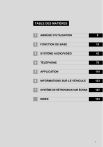
Lien public mis à jour
Le lien public vers votre chat a été mis à jour.